PANASONIC TX-65DX900 User Manual

MARQUE :
PANASONIC
REFERENCE :
CODIC :
TX-65DX900 4K UHD
4208994
NOTICE
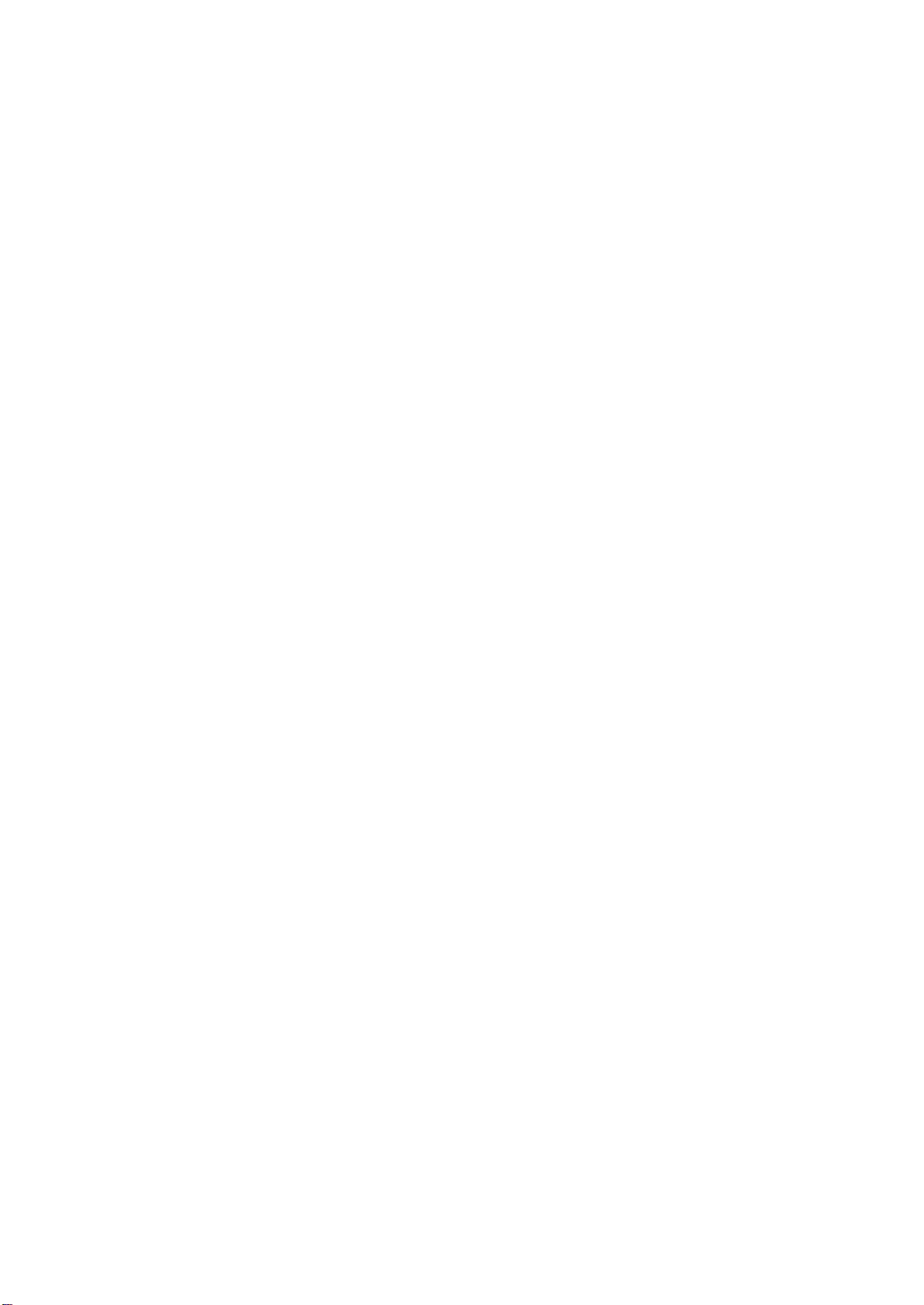
Panasonië
TX-58DX900E TX-65DX900E
TX-50DX780E TX-58DX780E
TX-50DX750E TX-58DX750E
TX-50DX750F TX-58DX750F
TX-40DX730E TX-50DX730E
TX-40DXE720
TX-40DXM710
TX-40DX703E
TX-40DXU701
TX-40DX700E
TX-40DX700F
TX..SODXE720
TX..SODXM710
TX..SODX703E
TX..SODXU701
TX..SODX700E
TX..SODX700F
TX-65DX780E
TX-65DX750E
TX-58DX730E
TX-58DXE720
TX-58DXM710
TX-58DX703E
TX-58DXU701
TX-58DX700E
TX-58DX700F
AIDE
~Français
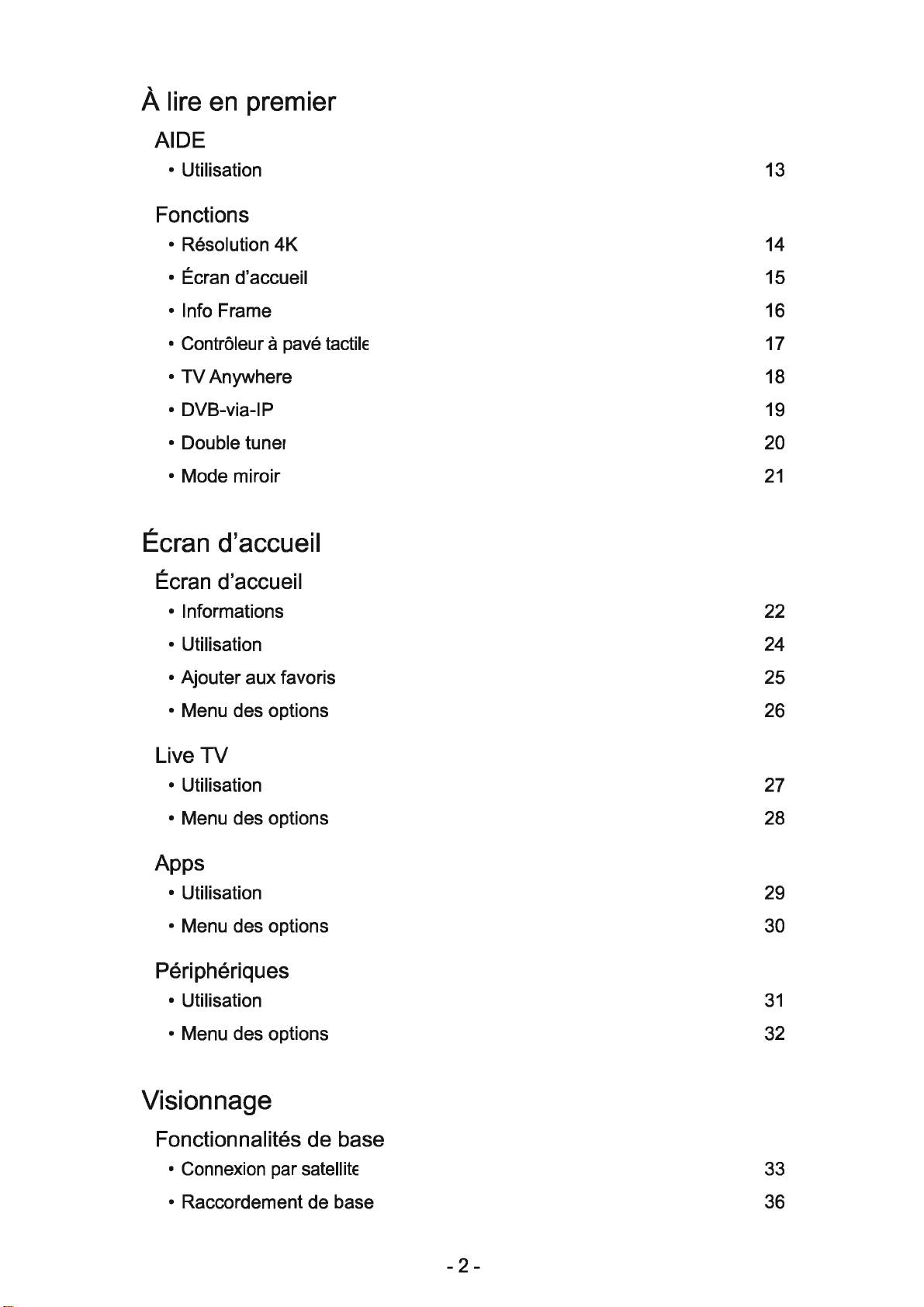
À lire en premier
AIDE
• Utilisation
Fonctions
• Résolution 4K
• Écran d'accueil 15
• lnfo Frame 16
• Contrôleur à pavé tactile [Cette fonction est disponible selon votre modèle.] 17
•
TV
Anywhere 18
• DVB-via-1 P 19
• Double tuner [Uniquement
• Mode miroir
sur
le modèle double tuner] 20
Écran d'accueil
Écran d'accueil
• 1 nformations
13
14
21
22
• Utilisation
• Ajouter aux favoris
• Menu des options
Live
TV
• Utilisation
• Menu des options
Apps
• Utilisation
• Menu des options
Périphériques
• Utilisation
• Menu des options
24
25
26
27
28
29
30
31
32
Vision nage
Fonctionnalités de base
• Connexion par satellite [Cette fonction est disponible selon votre modèle.] 33
• Raccordement de base 36
-2-
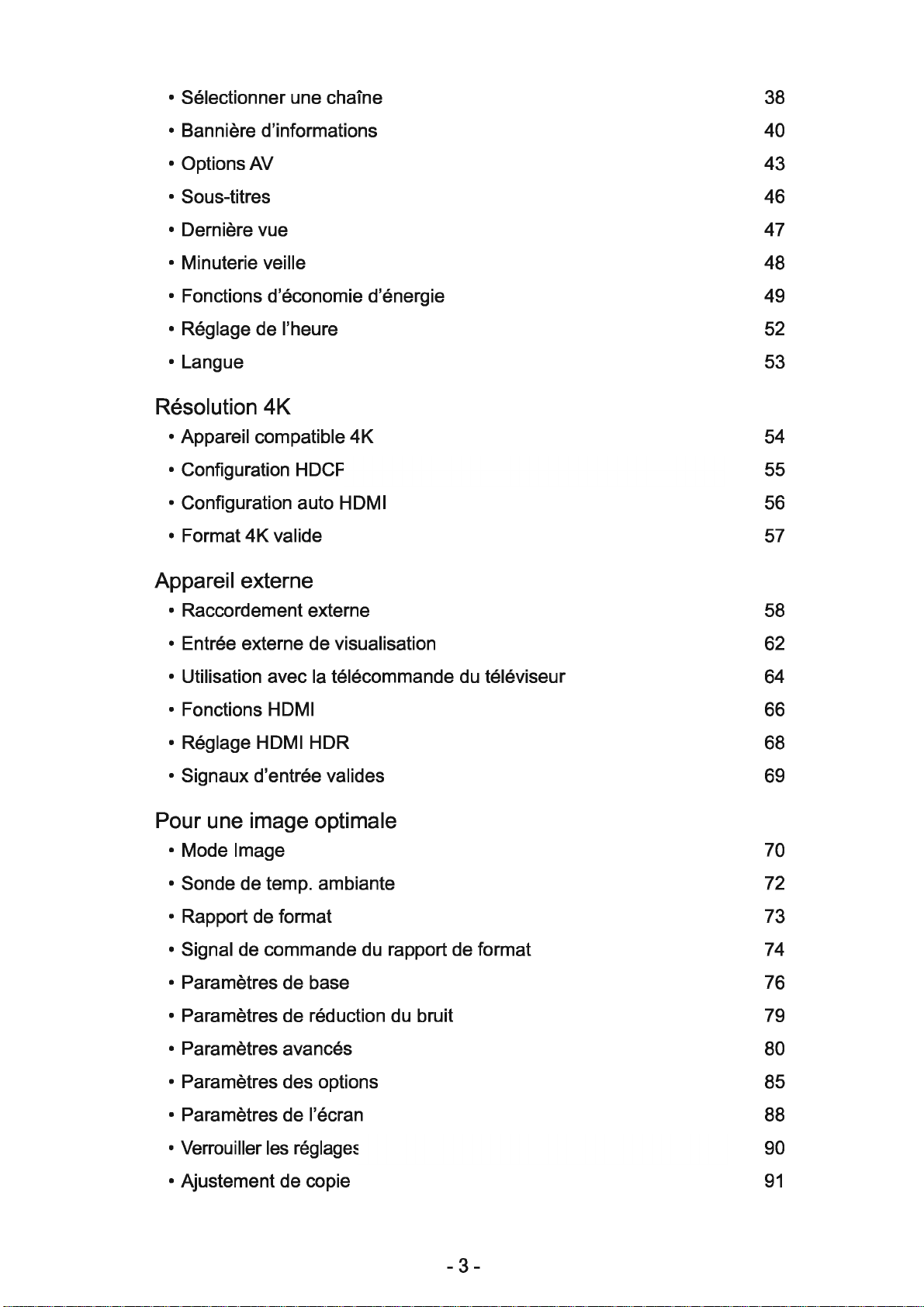
• Sélectionner une chaîne
38
• Bannière d'informations
•Options
• Sous-titres
• Dernière vue
• Minuterie veille
• Fonctions d'économie d'énergie
• Réglage de l'heure
•Langue
Résolution
• Appareil compatible 4K
• Configuration HDCP [Cette fonction est disponible selon votre modèle.] 55
• Configuration auto HDMI
• Format 4K valide
AV
4K
40
43
46
47
48
49
52
53
54
56
57
Appareil externe
• Raccordement externe
• Entrée externe de visualisation
• Utilisation avec
• Fonctions
• Réglage HDMI HDR
• Signaux d'entrée valides
HDMI
la
télécommande
Pour une image optimale
•Mode
• Sonde de temp. ambiante
• Rapport
• Signal de commande
• Paramètres de base
• Paramètres de réduction
Image
de
format
du
rapport de format 7 4
du
bruit
du
téléviseur
58
62
64
66
68
69
70
72
73
76
79
• Paramètres avancés
• Paramètres des options 85
• Paramètres de l'écran
• Verrouiller
• Ajustement de copie
les
réglages [Cette fonction est disponible selon votre modèle.]
80
88
90
91
-3-
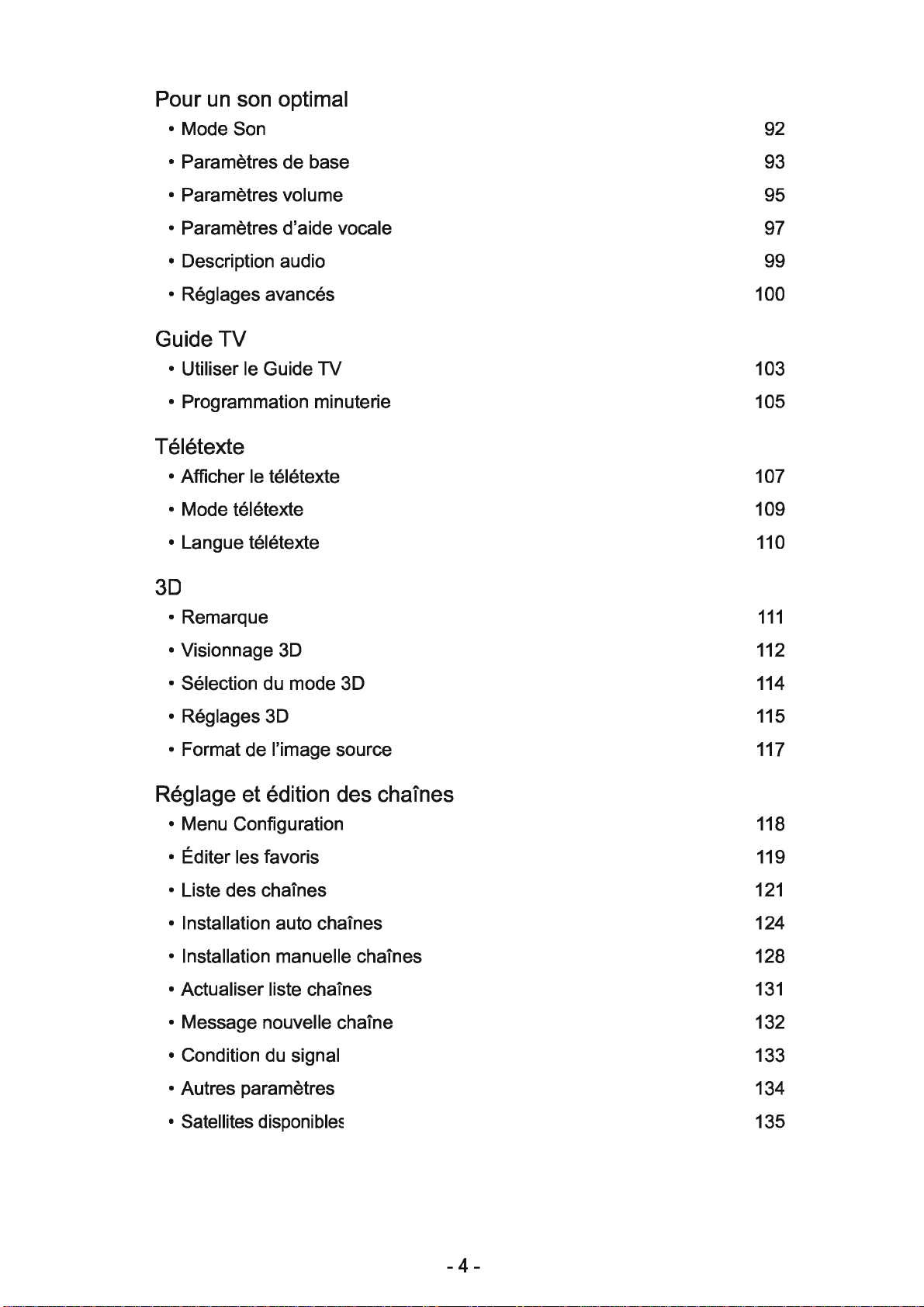
Pour
un
son optimal
•Mode
• Paramètres de base
• Paramètres volume
• Paramètres d'aide vocale
• Description audio
• Réglages avancés
Guide
• Utiliser le Guide
• Programmation minuterie
Son
TV
TV
Télétexte
• Afficher le télétexte
• Mode télétexte
• Langue télétexte
92
93
95
97
99
100
103
105
107
109
110
30
[Cette fonction est disponible selon votre modèle.]
•Remarque
• Visionnage
• Sélection du mode
• Réglages
• Format de l'image source
30
30
30
Réglage et édition des chaînes
• Menu Configuration 118
• Éditer les favoris 119
• Liste des chaînes
• Installation auto chaînes 124
• Installation manuelle chaînes 128
• Actualiser liste chaînes
• Message nouvelle chaîne 132
111
112
114
115
117
121
131
• Condition du signal 133
• Autres paramètres 134
• Satellites disponibles
[Cette fonction est disponible selon votre modèle.] 135
-4-
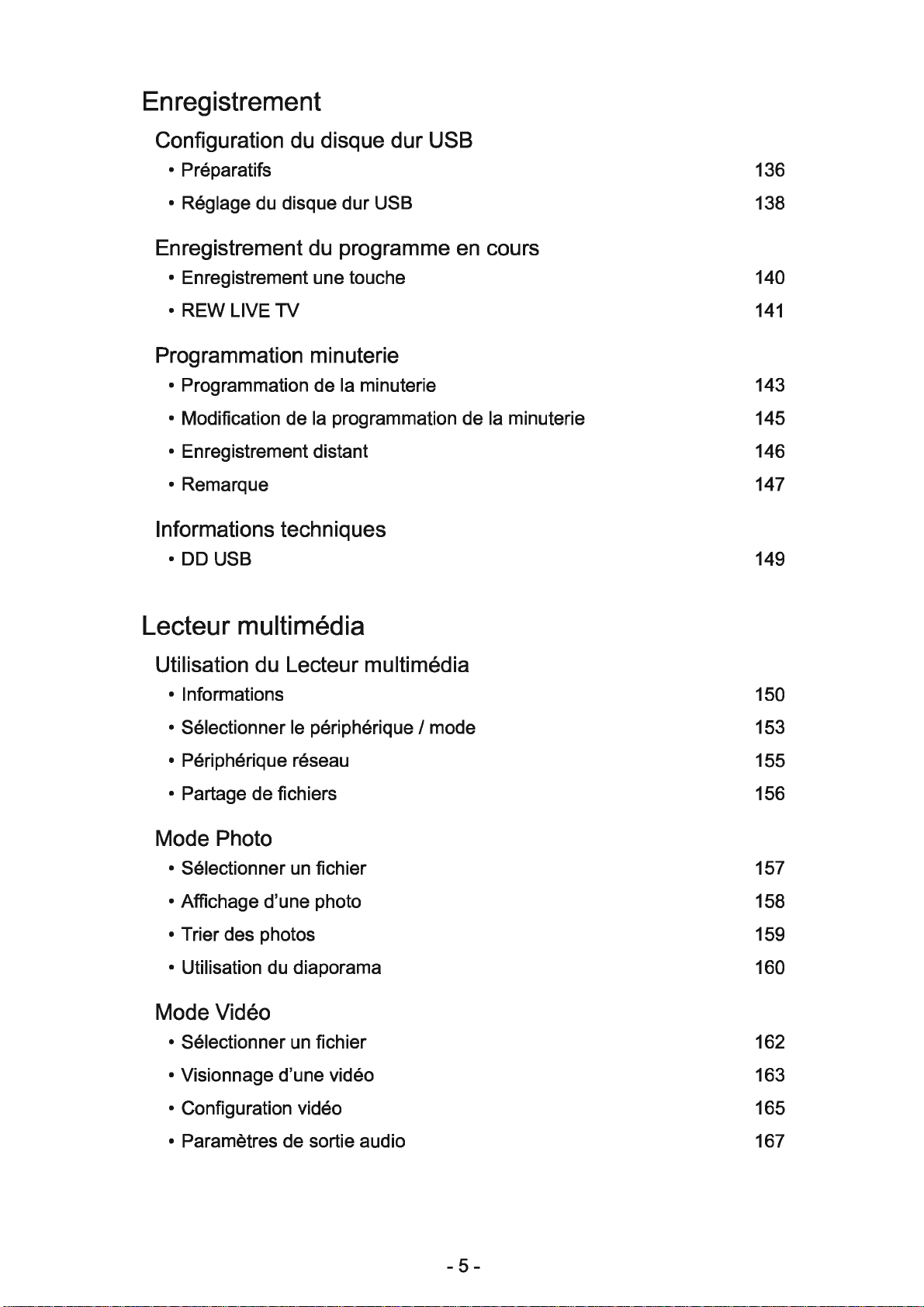
Enregistrement
Configuration du disque dur USB
• Préparatifs
• Réglage du disque dur USB
Enregistrement du programme
• Enregistrement une touche
• REW LIVE
TV
en
cours
Programmation minuterie
• Programmation de la minuterie
• Modification de la programmation de la minuterie
• Enregistrement distant
•Remarque
Informations techniques
• DD USB
136
138
140
141
143
145
146
147
149
Lecteur multimédia
Utilisation du Lecteur multimédia
• Informations
• Sélectionner le périphérique
• Périphérique réseau
• Partage de fichiers
Mode Photo
• Sélectionner
• Affichage d'une photo
• Trier des photos
• Utilisation du diaporama
un
fichier
Mode Vidéo
• Sélectionner
• Visionnage d'une vidéo
un
fichier
I mode
150
153
155
156
157
158
159
160
162
163
• Configuration vidéo
• Paramètres de sortie audio
165
167
-5-
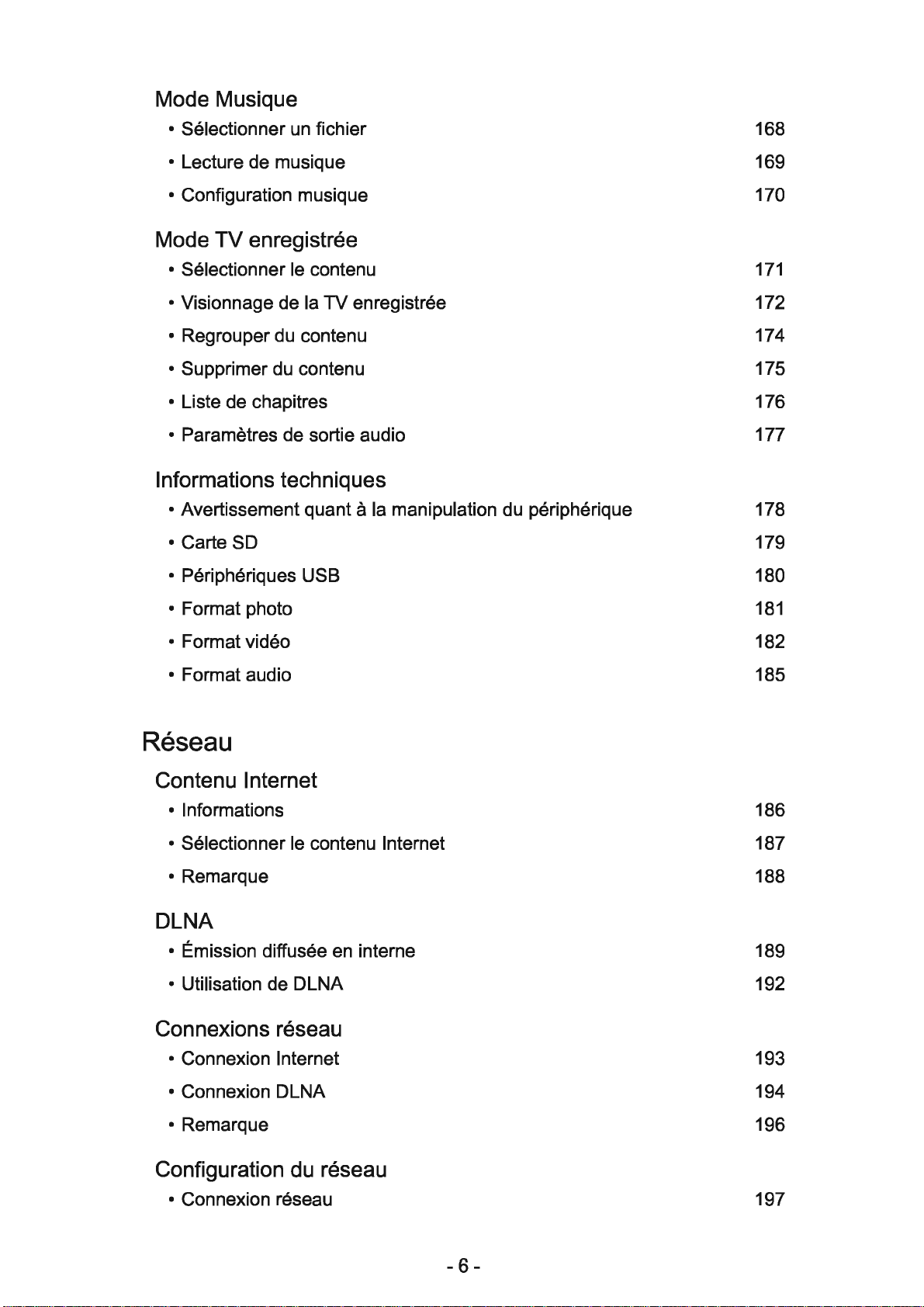
Mode Musique
• Sélectionner
• Lecture de musique
• Configuration musique
Mode
TV
• Sélectionner le contenu
• Visionnage de la
• Regrouper du contenu
• Supprimer du contenu
• Liste de chapitres
• Paramètres de sortie audio
un
fichier
enregistrée
TV
enregistrée
Informations techniques
• Avertissement quant à la manipulation du périphérique
•Carte
• Périphériques USB
SD
168
169
170
171
172
174
175
176
177
178
179
180
• Format photo
• Format vidéo
• Format audio
Réseau
Contenu Internet
• Informations
• Sélectionner le contenu Internet
•Remarque
DLNA
• Émission diffusée en interne
• Utilisation de DLNA
Connexions réseau
• Connexion Internet
181
182
185
186
187
188
189
192
193
• Connexion DLNA
•Remarque
Configuration du réseau
• Connexion réseau
194
196
197
-6-
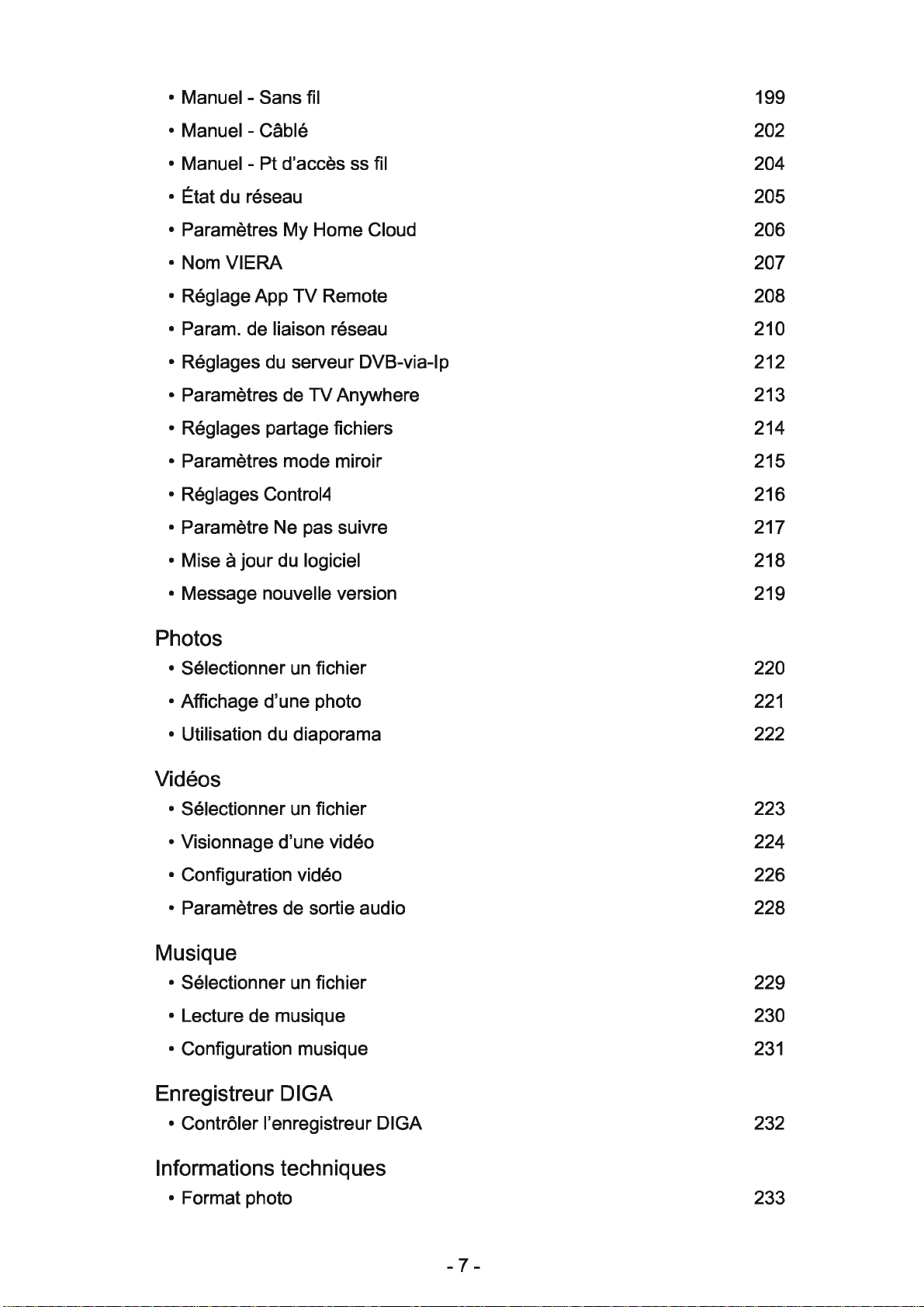
• Manuel - Sans fil 199
• Manuel - Câblé 202
• Manuel - Pt d'accès ss fil 204
• État
• Paramètres My Home Cloud 206
•Nom
• Réglage App TV Remote 208
• Param. de liaison réseau 210
• Réglages
•Paramètres de TV Anywhere 213
• Réglages partage fichiers 214
• Paramètres mode miroir 215
• Réglages Control4 [Cette fonction est disponible selon votre modèle.] 216
• Paramètre
• Mise à jour
• Message nouvelle version 219
du
réseau 205
VIERA 207
du
serveur DVB-via-lp 212
Ne
pas suivre 217
du
logiciel 218
Photos
• Sélectionner
• Affichage d'une photo
• Utilisation
un
fichier
du
diaporama
Vidéos
• Sélectionner
• Visionnage d'une vidéo
• Configuration vidéo
• Paramètres de sortie audio
un
fichier
Musique
• Sélectionner
• Lecture de musique
• Configuration musique
un
fichier
Enregistreur DIGA
220
221
222
223
224
226
228
229
230
231
• Contrôler l'enregistreur DIGA
Informations techniques
• Format photo
232
233
-7-
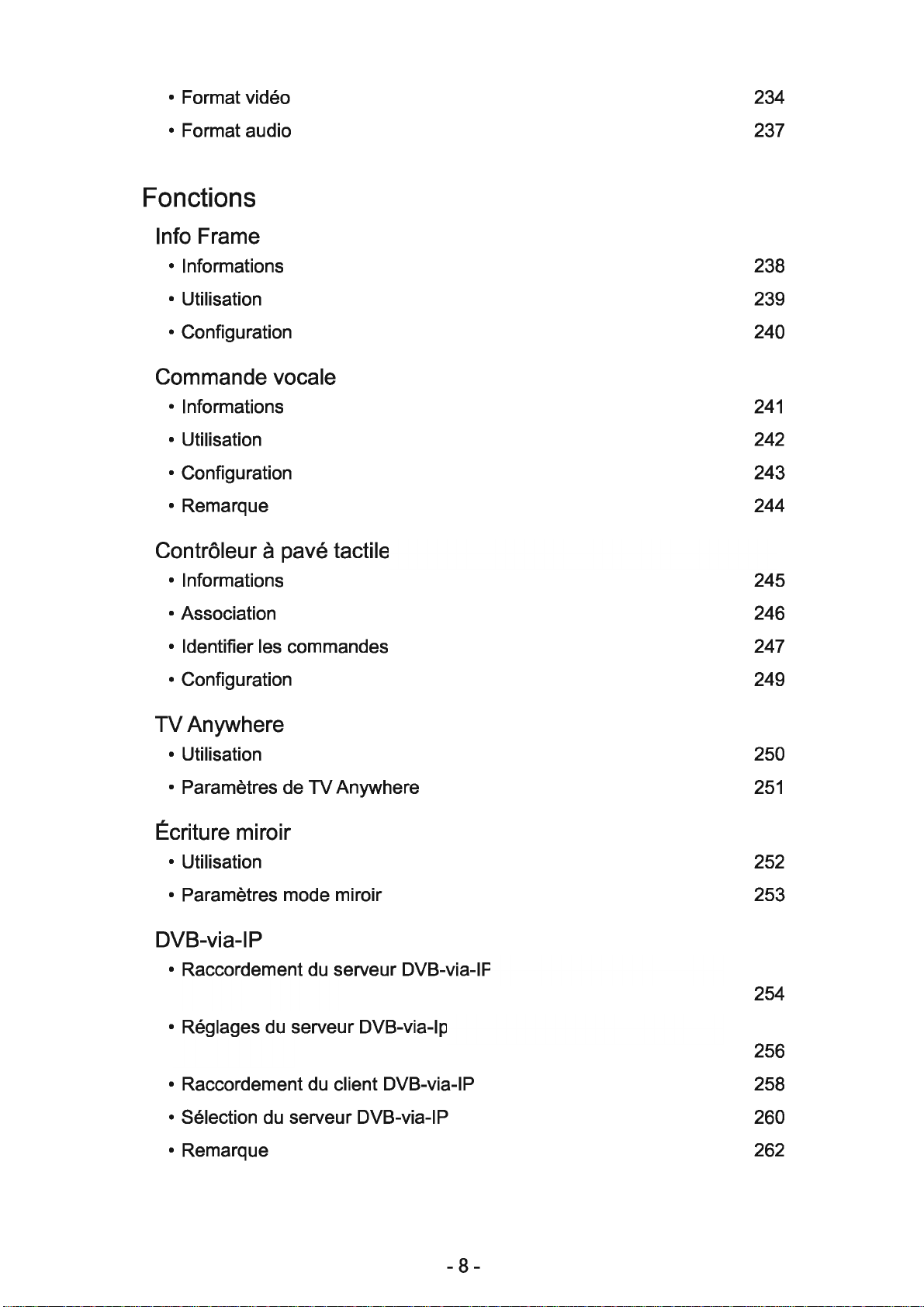
• Format vidéo
234
• Format audio
Fonctions
lnfo Frame
• Informations
• Utilisation
• Configuration
Commande vocale
• Informations
• Utilisation
• Configuration
•Remarque
Contrôleur à pavé tactile [Cette fonction est disponible selon votre modèle.]
• Informations 245
237
238
239
240
241
242
243
244
• Association 246
• Identifier les commandes
• Configuration
TVAnywhere
• Utilisation
• Paramètres de TV Anywhere
Écriture miroir
• Utilisation
• Paramètres mode miroir
DVB-via-IP
• Raccordement
selon
votre
• Réglages
votre modèle.]
du
serveur DVB-via-IP [Cette fonction est disponible
modèle.] 254
du
serveur DVB-via-lp [Cette
fonction
est
disponible selon
247
249
250
251
252
253
256
• Raccordement
• Sélection
• Remarque 262
du
client DVB-via-IP 258
du
serveur DVB-via-IP 260
-8-
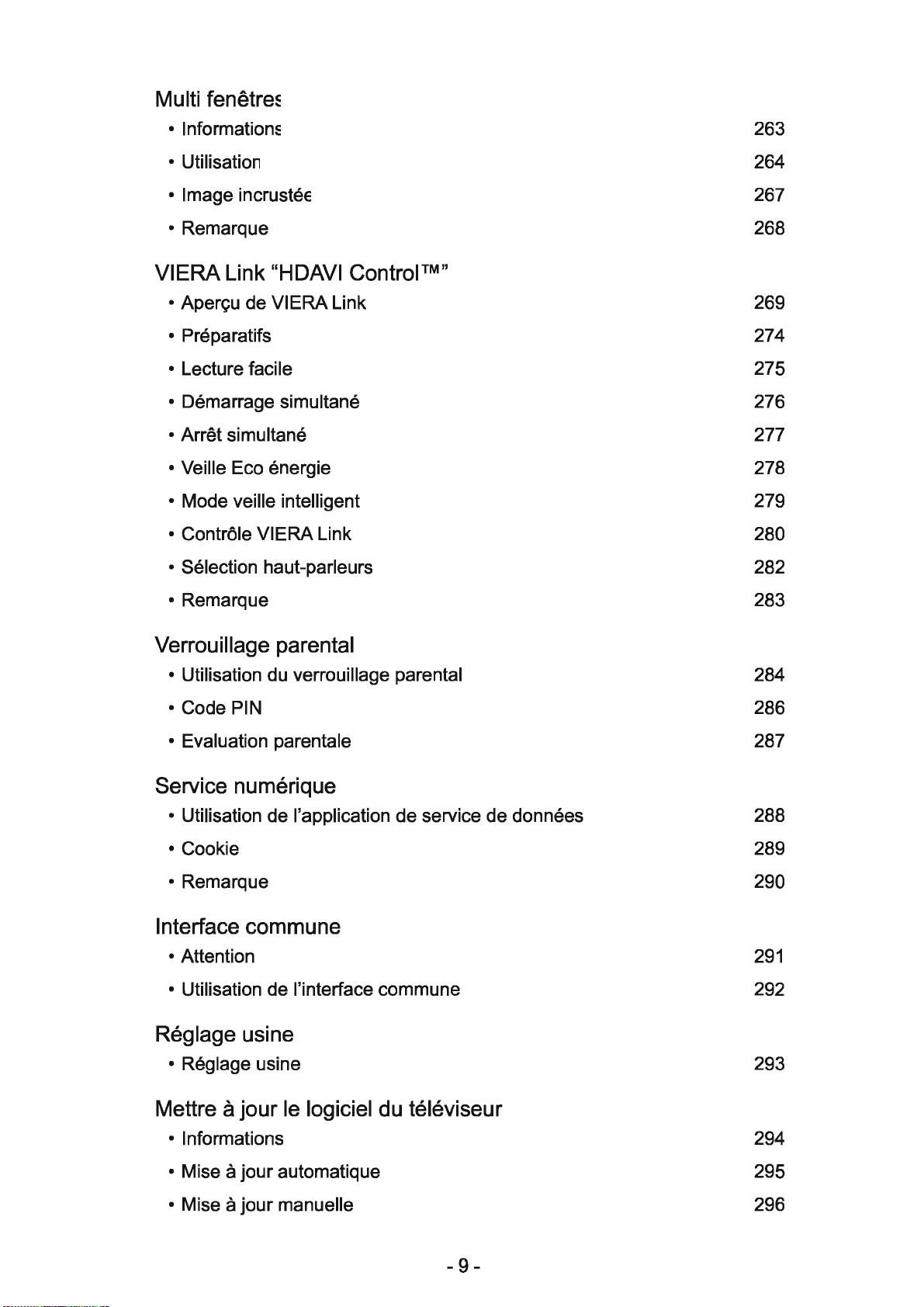
Multi fenêtres [Cette fonction
est
disponible selon votre modèle.]
• Informations [Uniquement
• Utilisation [Uniquement
• Image incrustée [Uniquement
•Remarque
sur
le modèle double tuner]
sur
le modèle double tuner]
sur
VIERA Link "HDAVI Contrai™"
• Aperçu de VIERA Link
• Préparatifs
• Lecture facile
• Démarrage simultané
• Arrêt simultané
• Veille Eco énergie
• Mode veille intelligent
• Contrôle VIERA Link
• Sélection haut-parleurs
le modèle simple tuner]
263
264
267
268
269
274
275
276
277
278
279
280
282
•Remarque
Verrouillage parental
• Utilisation du verrouillage parental
•Code
• Evaluation parentale
PIN
Service numérique
• Utilisation de l'application de service de données
• Cookie
•Remarque
Interface commune
•Attention
• Utilisation de l'interface commune
Réglage usine
283
284
286
287
288
289
290
291
292
• Réglage usine
Mettre à
• Informations
• Mise à jour automatique
• Mise à jour manuelle
jour
le logiciel du téléviseur
293
294
295
296
-9-
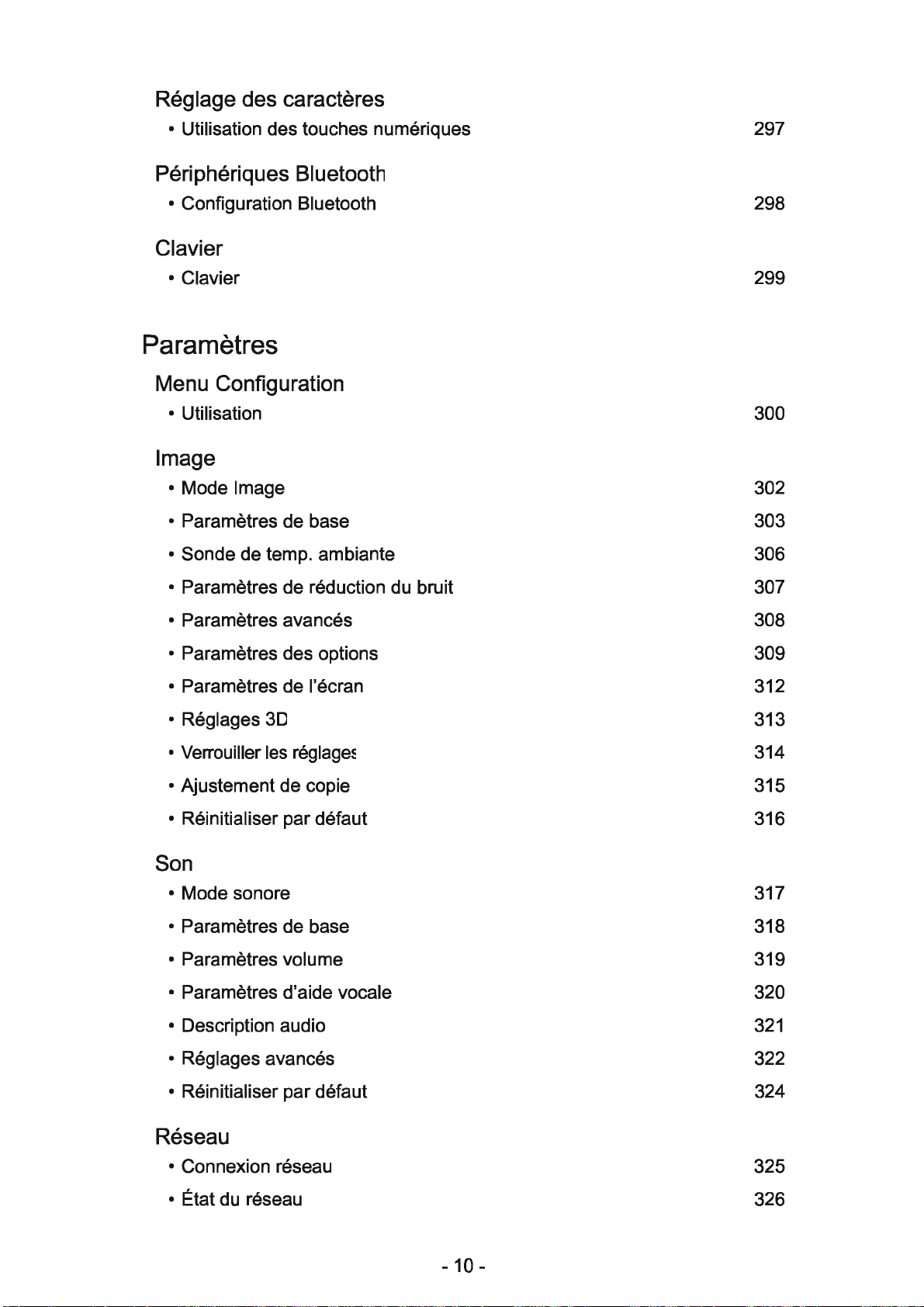
Réglage des caractères
• Utilisation des touches numériques 297
Périphériques Bluetooth [Cette fonction
• Configuration Bluetooth 298
est
disponible selon votre modèle.]
Clavier
•Clavier
Paramètres
Menu Configuration
• Utilisation
Image
•Mode
• Paramètres de base 303
• Sonde de temp. ambiante 306
• Paramètres de réduction
• Paramètres avancés 308
Image 302
du
bruit 307
299
300
• Paramètres des options 309
• Paramètres de l'écran 312
• Réglages 3D
• Verrouiller
• Ajustement de copie 315
• Réinitialiser par défaut 316
[Cette fonction est disponible selon votre modèle.] 313
les
réglages
[Cette fonction est disponible selon votre modèle.] 314
Son
• Mode sonore
• Paramètres de base
• Paramètres volume
• Paramètres d'aide vocale
• Description audio
• Réglages avancés
• Réinitialiser par défaut
317
318
319
320
321
322
324
Réseau
• Connexion réseau
• État
du
réseau
325
326
-
10
-
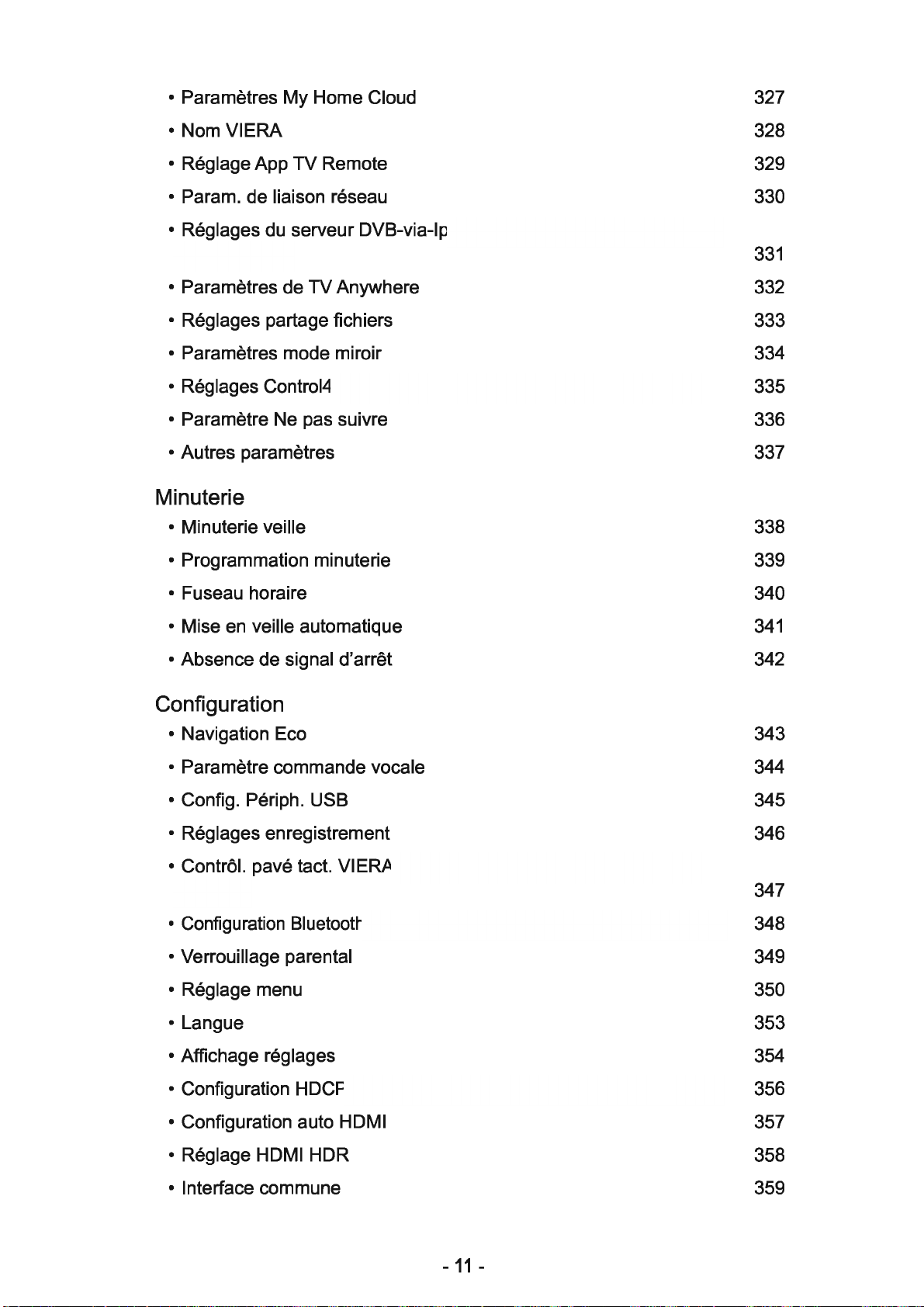
• Paramètres My Home Cloud 327
• Nom VIERA 328
• Réglage App TV Remote 329
• Param. de liaison réseau 330
• Réglages
votre modèle.]
du
serveur DVB-via-lp [Cette
fonction
est
disponible selon
• Paramètres de TV Anywhere 332
• Réglages partage fichiers 333
• Paramètres mode miroir 334
• Réglages Control4
• Paramètre
Ne
[Cette fonction est disponible selon votre modèle.] 335
pas suivre 336
• Autres paramètres 337
Minuterie
• Minuterie veille
• Programmation minuterie
• Fuseau horaire
• Mise
•Absence de signal d'arrêt
en
veille automatique
331
338
339
340
341
342
Configuration
• Navigation Eco 343
• Paramètre commande vocale 344
• Config. Périph. USB 345
• Réglages enregistrement 346
• Contrôl. pavé tact. VIERA
modèle.]
• Configuration
Bluetooth
• Verrouillage parental 349
• Réglage menu 350
•Langue
• Affichage réglages 354
• Configuration HDCP [Cette fonction est disponible selon votre modèle.] 356
• Configuration auto HDMI 357
• Réglage HDMI HDR 358
[Cette fonction est disponible selon votre
[Cette fonction est disponible selon votre modèle.] 348
34
7
353
• Interface commune 359
11
-
-

• Réglages VIERA Link
360
• Service numérique
• Menu système
• Autres réglages
Assistance
Menu Aide
• Utilisation du menu Aide
FAQ
•Image
•Télévision numérique
•Télévision analogique
•Son
•
30
[Cette fonction
• HDMI
est
disponible selon votre modèle.]
361
362
363
364
365
367
369
370
371
372
•Réseau
•Autre
• 1 nformations détaillées
Entretien
• Entretien et nettoyage
Licence
• Licence
373
375
377
378
379
-
12
-
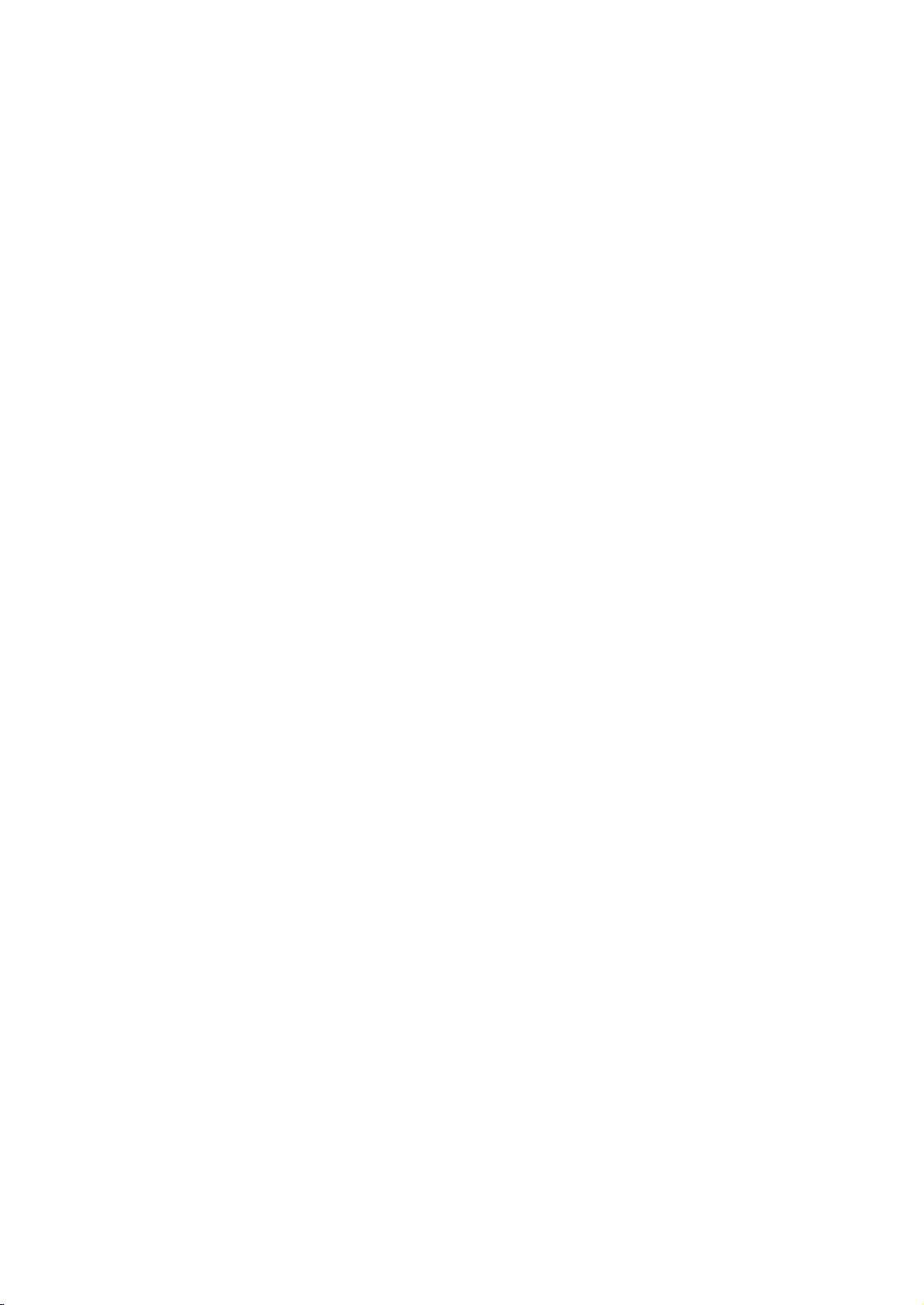
À lire en premier
AIDE
Utilisation
•Signification
______________
des symboles
m:
Des lettres entre crochets désignent des touches de
Menu :
de
Des lettres
couleur cyan désignent des options affichées à l'écran .
•
Références dans cette AIDE
(
IIJ
-
OCJ
Lorsque l'icône
obtenir une description détaillée en appuyant
• (Rouge):
Affiche le menu associé
descriptions)
) s'affiche, vous pouvez accéder à
à la description (seulement pour certaines
la
télécommande.
sur
ouches numériques
la
page pour
~
=Remarque=
• La conception
modification sans préavis.
• Les images présentées dans cette
illustratif.
• Cette application AIDE comprend les pages pour tous les modèles
certaines fonctions ne sont pas disponibles
• Reportez-vous au manuel
pour confirmer les fonctions
et
les caractéristiques techniques sont sujettes à
Al
DE ne sont données qu'à titre
sur
tous les modèles.
sur
papier, au menu réel du téléviseur, etc.
de
votre modèle.
et
-13
-
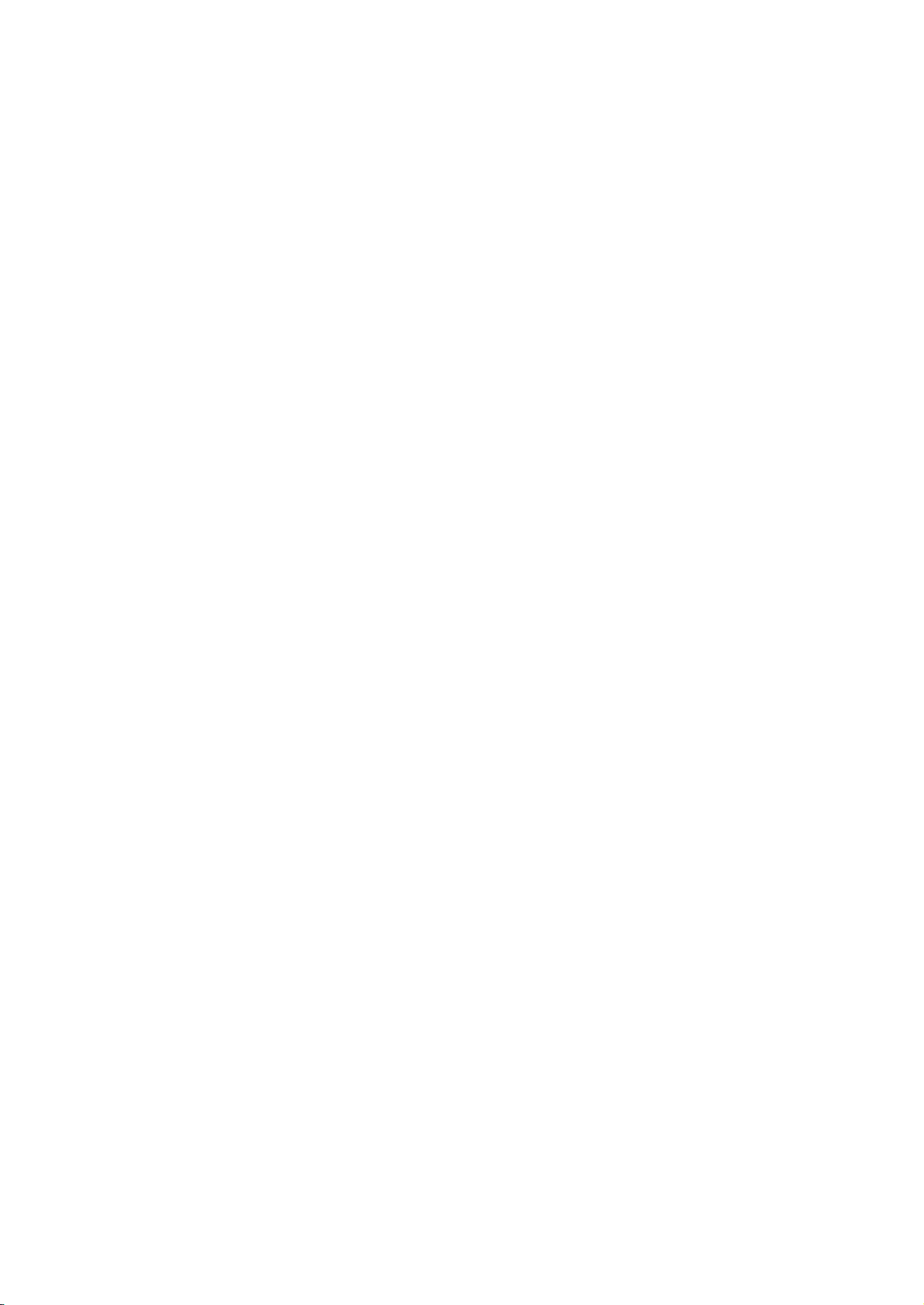
Fonctions
Résolution
Vous
pouvez regarder
résolutions horizontales
Visionnage > Résolution
4K
du
contenu
et
verticales
au
4K
>Appareil
format 4K ayant deux fois les
du
signal 1080p.
compatible
4K
-14
-
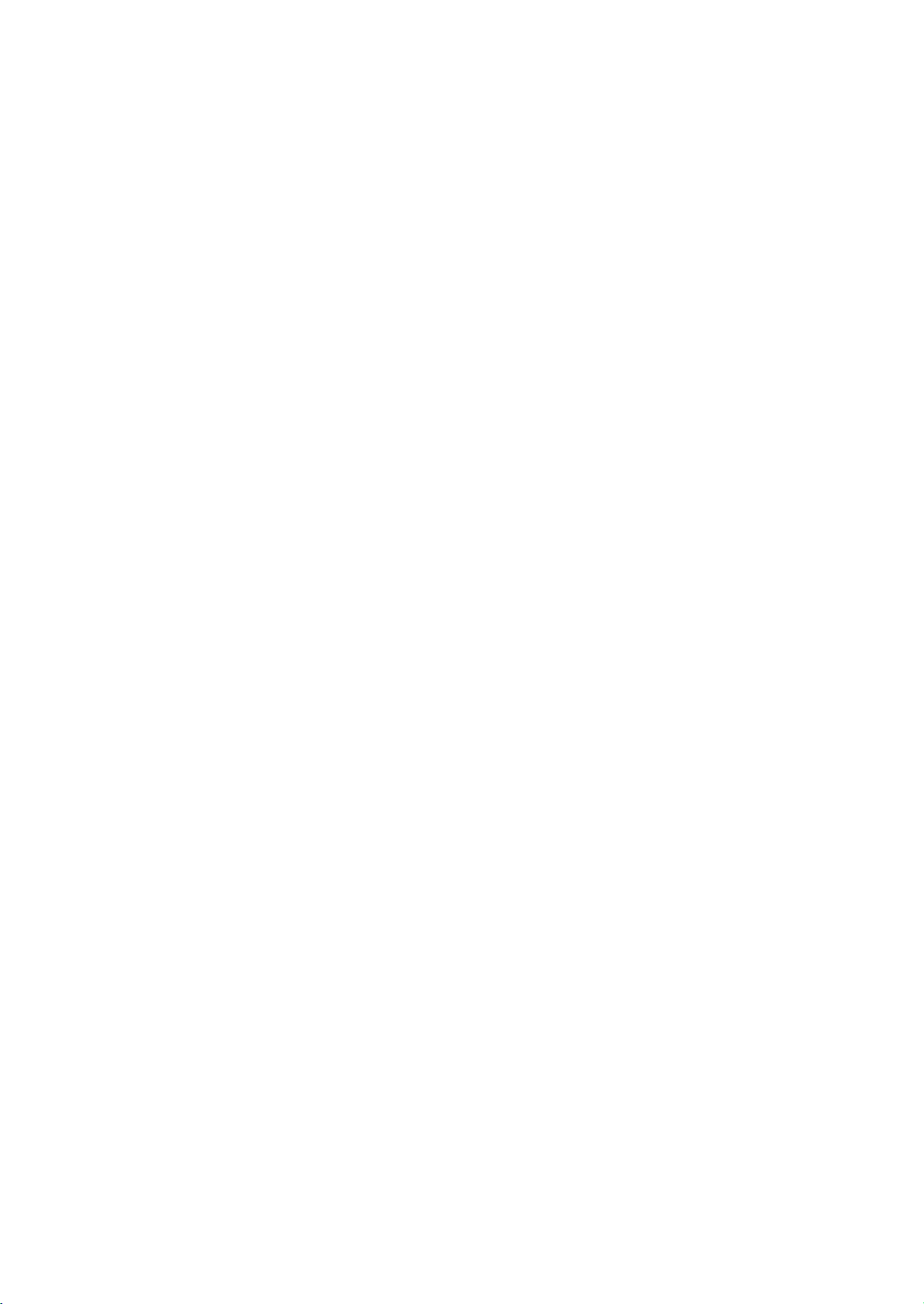
Écran
d'accueil,
~
---
"Ëcran d'accueiln
périphériques connectés.
Elle vous permet d'accéder facilement
Ëcran
est
une passerelle vers
d'accueil > Ëcran
d'accueil > lnfonnations
le
téléviseur, les applications
à toutes les fonctions.
et
les
- 15 -
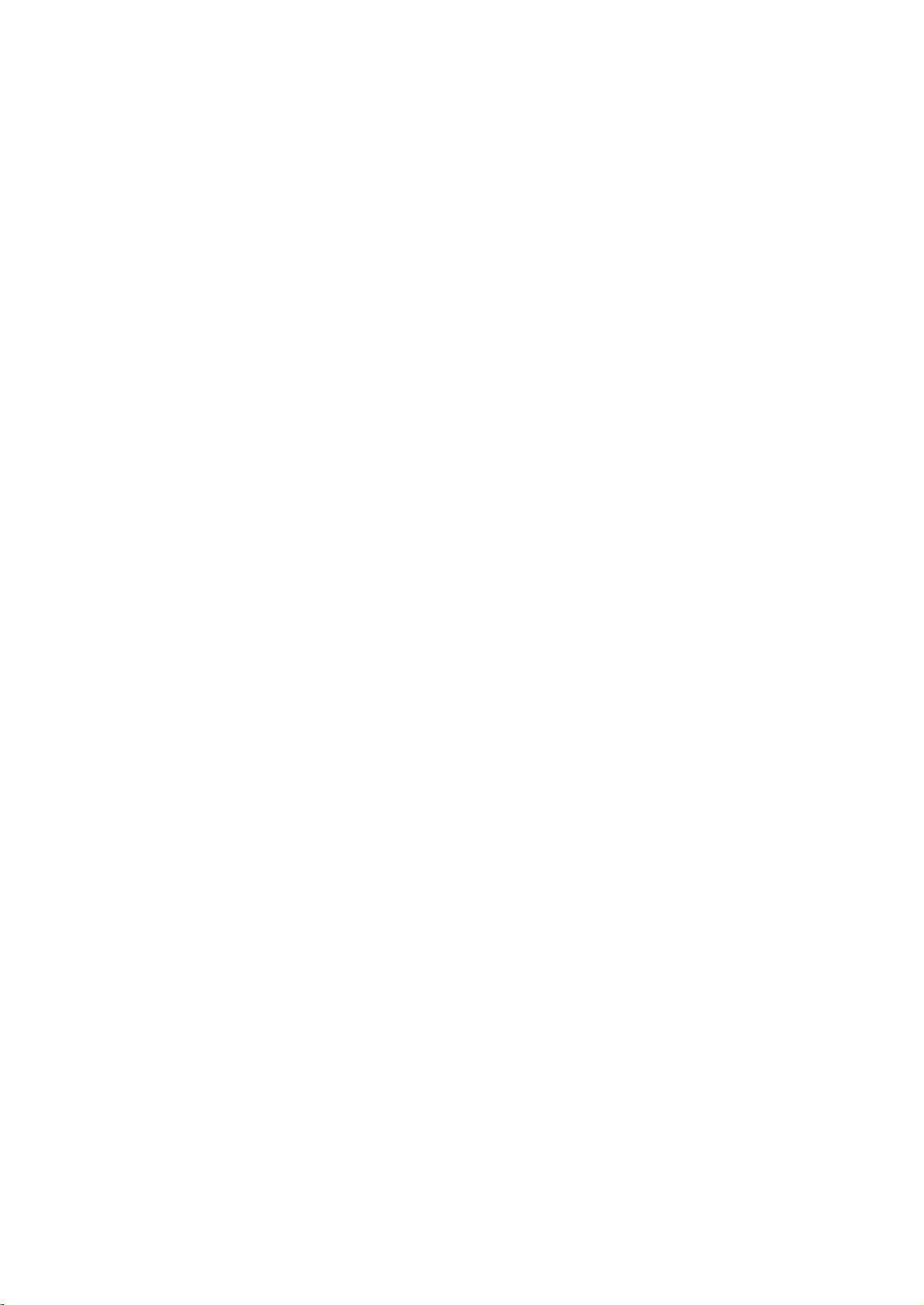
lnfo
Frame
lnfo Frame est une fonction pratique pour vous fournir
sur
pertinentes
s'affiche
sur
le programme visionné,
le bord
Fonctions> lnfo
de
l'écran lorsque vous en avez besoin.
Frame>
Informations
des
recommandations, etc. Elle
des
informations
-16
-
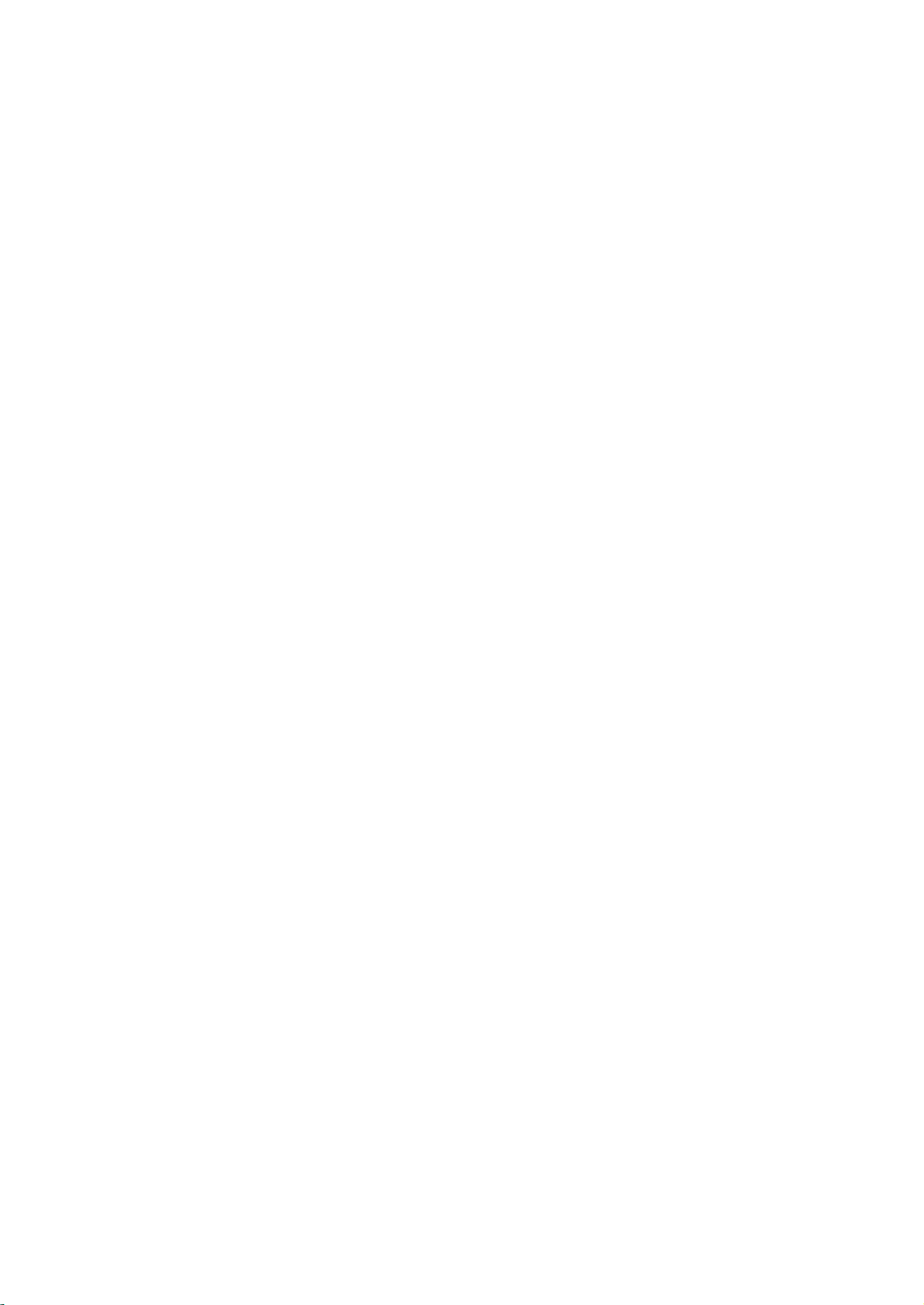
Contrôleur à pavé tactile [Catte
modèle.]
fonction
est
dlsponlbla
salon
votre
Le contrôleur à pavé tactile est conçu pour une utilisation simple
avec les applications
Fonctions > Contrôleur à pavé tactile > Informations
et
le contenu Internet.
et
intuitive
-17
-
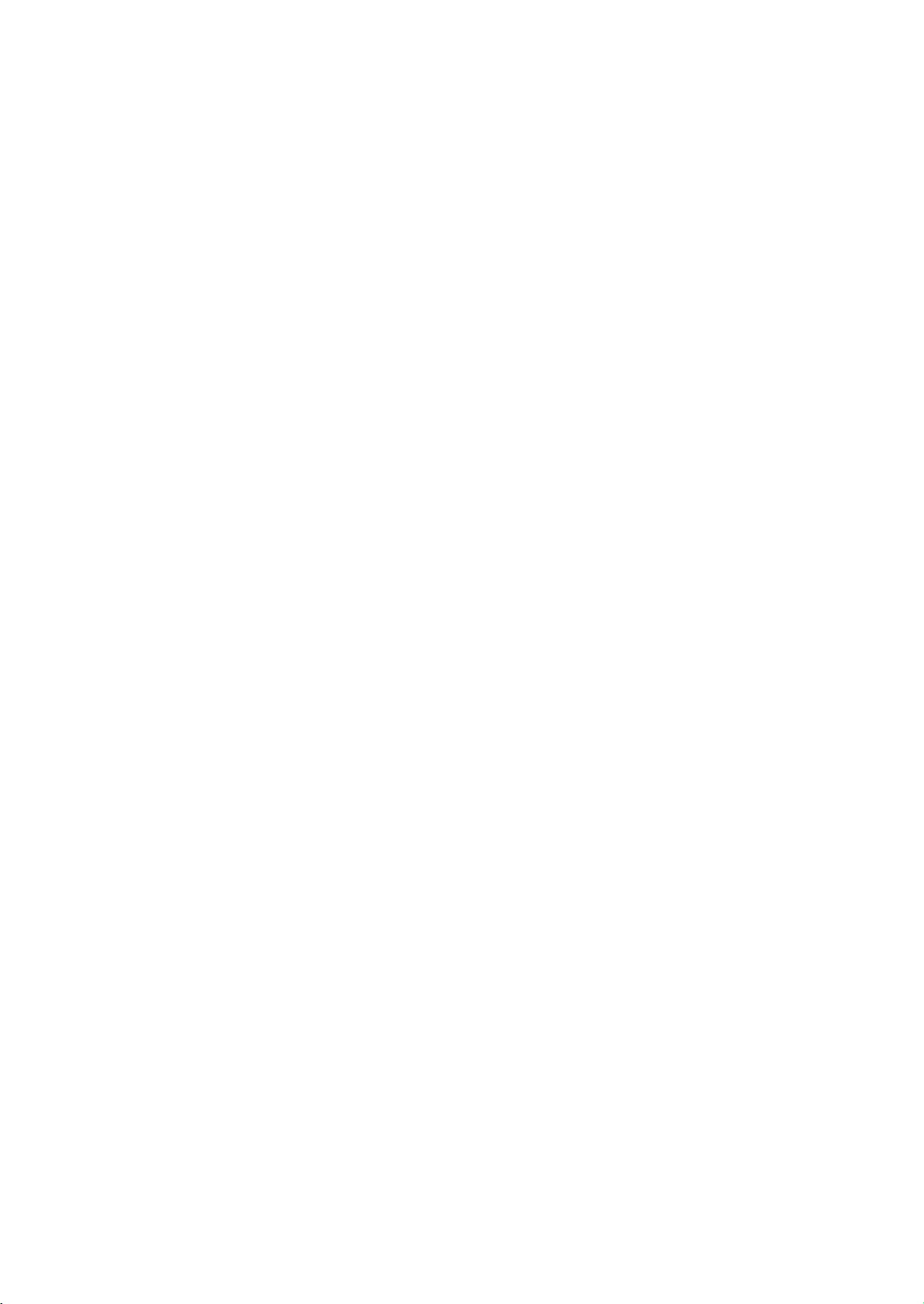
TV
Anywhere
Vous pouvez regarder
minuterie avec l'équipement réseau (smartphone, etc.)
domestique.
• Selon l'état du réseau
que
cette fonction ne soit pas disponible.
Fonctions >
la
télévision
ou
certaines restrictions
TV
Anywhere > Utilisation
et
programmer un événement
du
diffuseur, il est possible
en
dehors
de
du
réseau
- 18 -
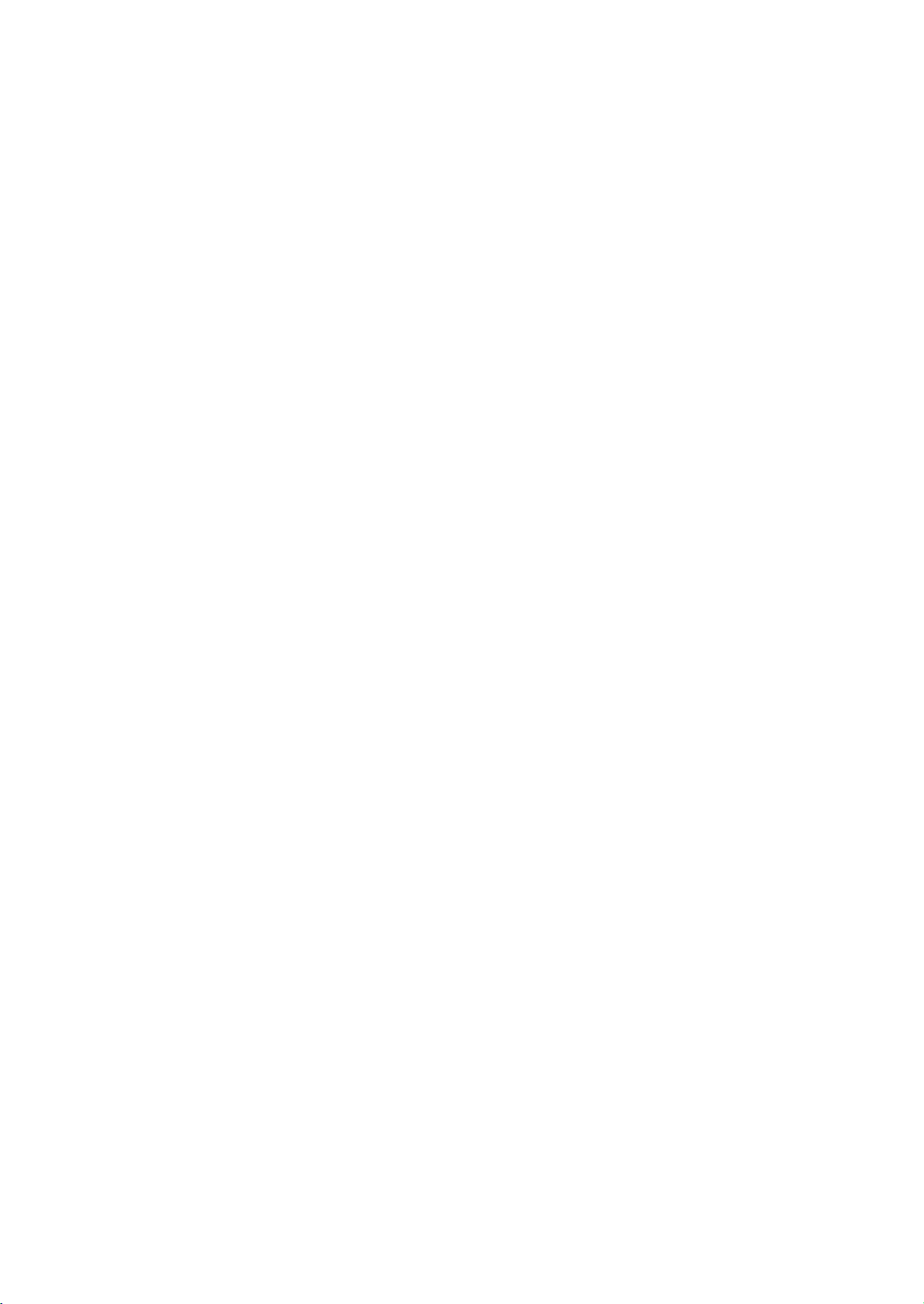
DVB-via-IP
[Certaines
Ce
téléviseur peut être configuré comme un serveur DVB-via-IP qui transmet
l'émission diffusée
fonctions
ne
sont
pas
disponibles
aur
tous
lea modèles.]
à un autre téléviseur prenant en charge
la
fonction
client DVB-via-IP ou les périphériques compatibles SAT>IP.
Fonctions > DVB-via-IP > Raccordement
Ce
téléviseur dispose
de
la fonction
connecter au serveur DVB-via-IP
de
client DVB-via-IP
ou
serveurs compatibles SAT>IP
du
serveur DVB-via-IP
et
il peut
se
pour
recevoir l'émission diffusée.
Fonctions > DVB-via-IP > Raccordement
du
client DVB-via-IP
de
- 19 -
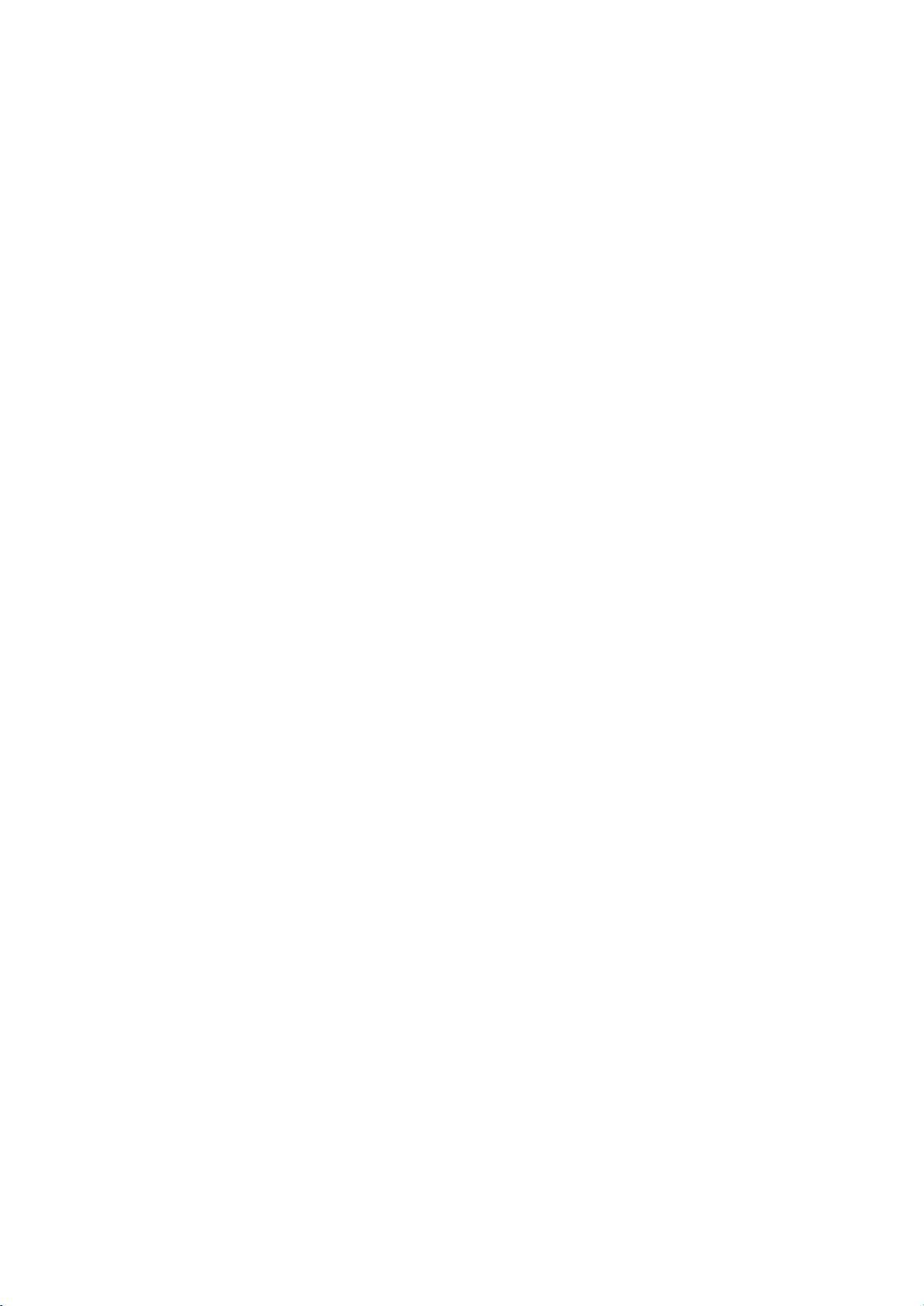
Double
tuner
[Uniquement
sur
le modèle double tuner]
Vous
pouvez
un
programme
regarder
pendant
Fonctions > Multi fenêtres > Utilisation
ou
enregistrer 2
que
vous
programmes
en
enregistrez
simultanément,
un
autre,
etc.
regarder
-20-
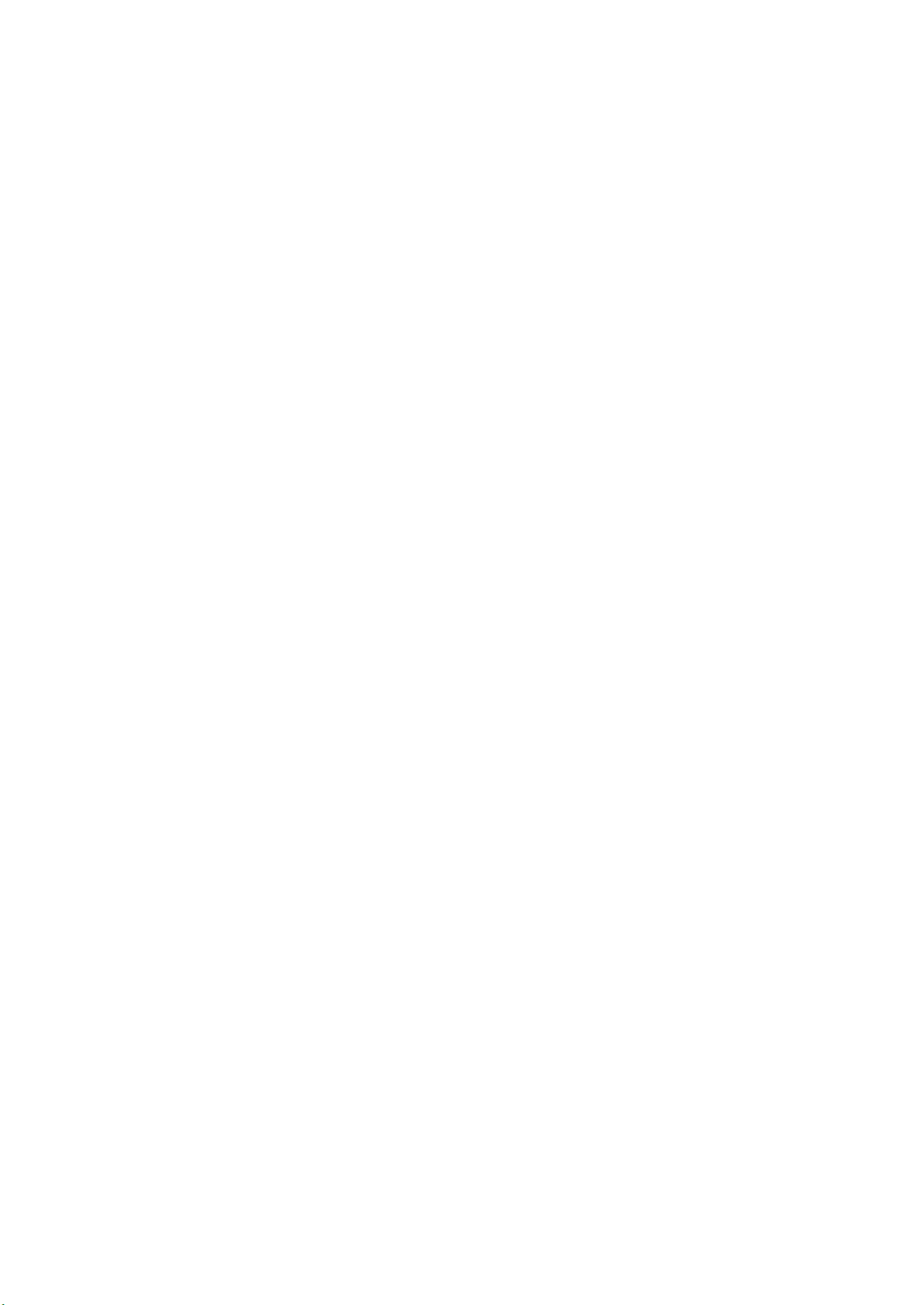
Mode
miroir
Vous pouvez regarder
sur
etc.)
également lancer la fonction miroir des autres appareils sans faire fonctionner
le téléviseur.
l'écran du téléviseur
Fonctions>
et
afficher les images d'autres appareils (smartphone,
en
utilisant la fonction miroir. Vous pouvez
Ëcriture
miroir>
Utilisation
-21
-
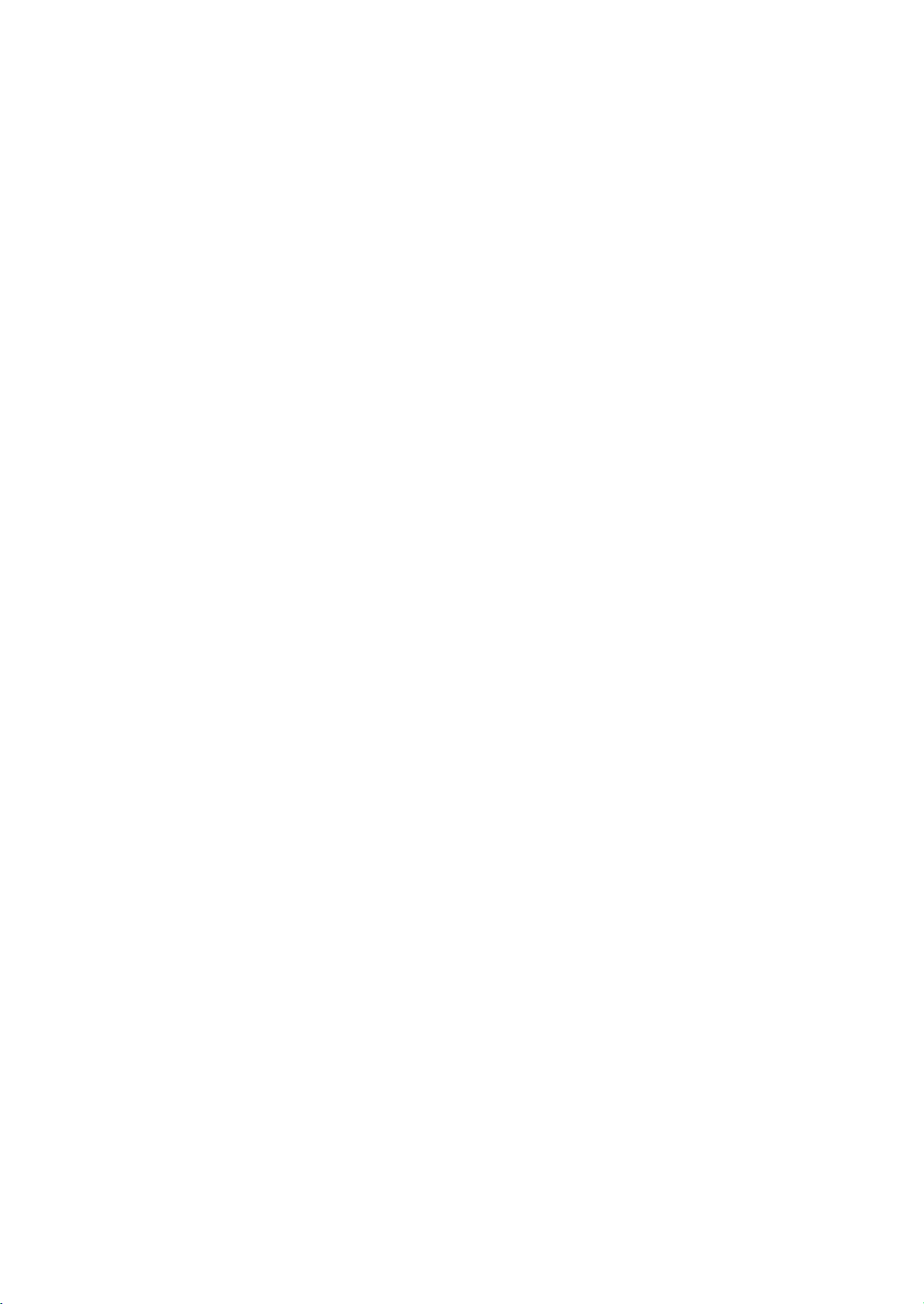
Écran d'accueil
Écran d'accueil
1 nformations
"Ëcran
périphériques connectés.
L'écran d'accueil s'affiche
facilement
d'accueiln
à toutes les fonctions
est une passerelle vers le téléviseur, les applications et
-..
O
~~~ç~~ ~
en
appuyant sur
comme
~
C!'
: 9 !
~
~
ll[•M!:i
indiqué ci-dessous (exemple).
-·
c~--
~
"'
-
••
et
il
vous permet d'accéder
::
c ...
t;
@@@)
les
[i]
i=cran
lll
Live TV
- Passerelle vers
[J] Apps
- Passerelle vers diverses applications (contenu Internet, etc.)
[!]
Périphériques
- Passerelle vers
d'accueil
Ëcran
Ëcran
USB,
Ëcran
les
d'accueil>
d'accueil > Apps
les
périphérique
d'accueil >
programmes télévisés
Live
TV
appareils connectés (appareil
réseau,
Périphériques
etc.)
HDMI,
périphérique
-22-
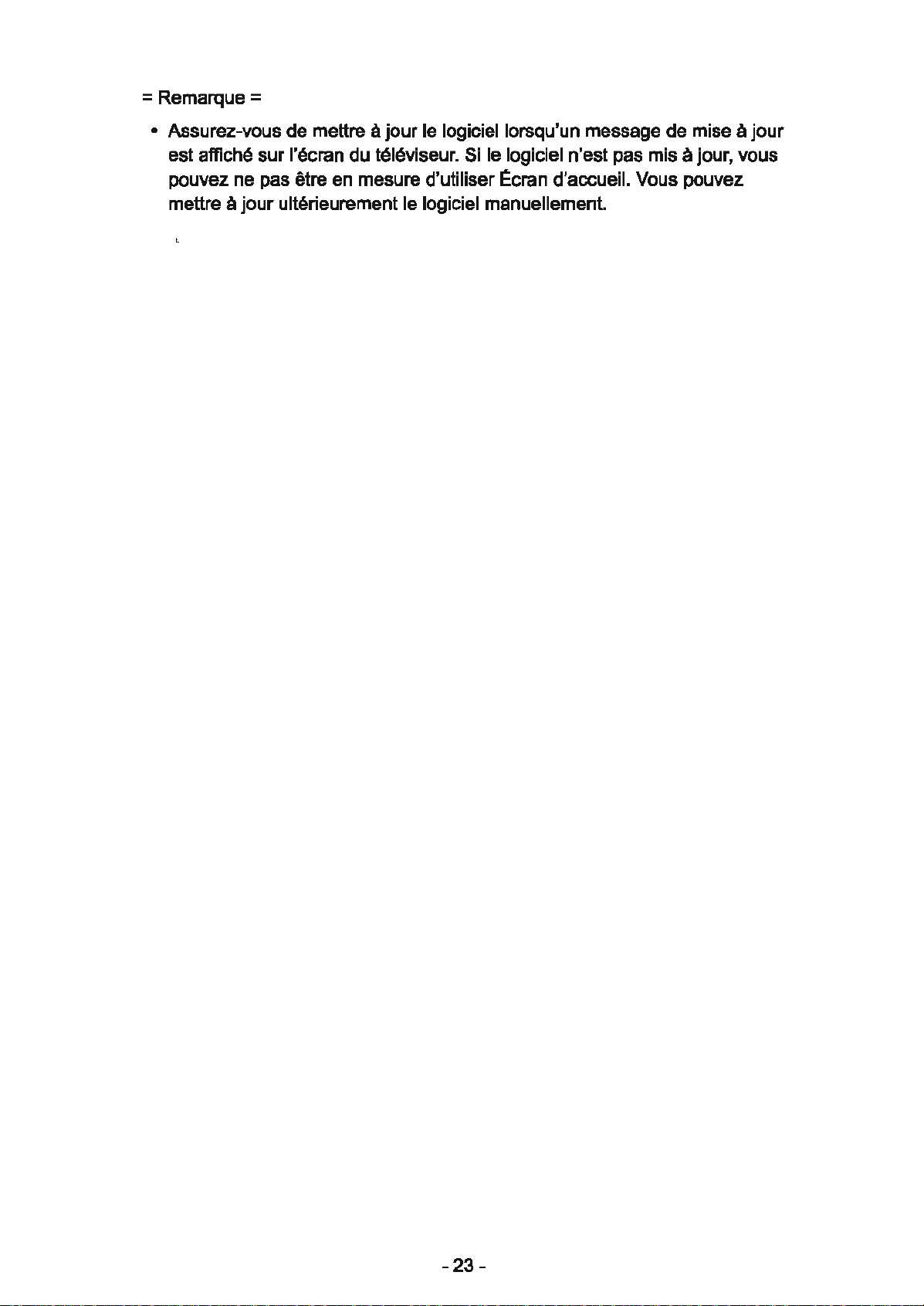
=Remarque=
de
• Assurez-vous
affiché
est
pouvez ne pas être en mesure d'utiliser Ëcran d'accueil. Vous pouvez
mettre
sur l'écran
à jour ultérieurement
mettre à jour
du
téléviseur.
le
le
logiciel
logiciel
lorsqu'un
Si
le
logiciel n'est
manuellement.
message
pas
mis
de
à jour,
mise
à jour
vous
Réseau
> Configuration
du
réseau > Mise à jour
du
logiciel
-23-
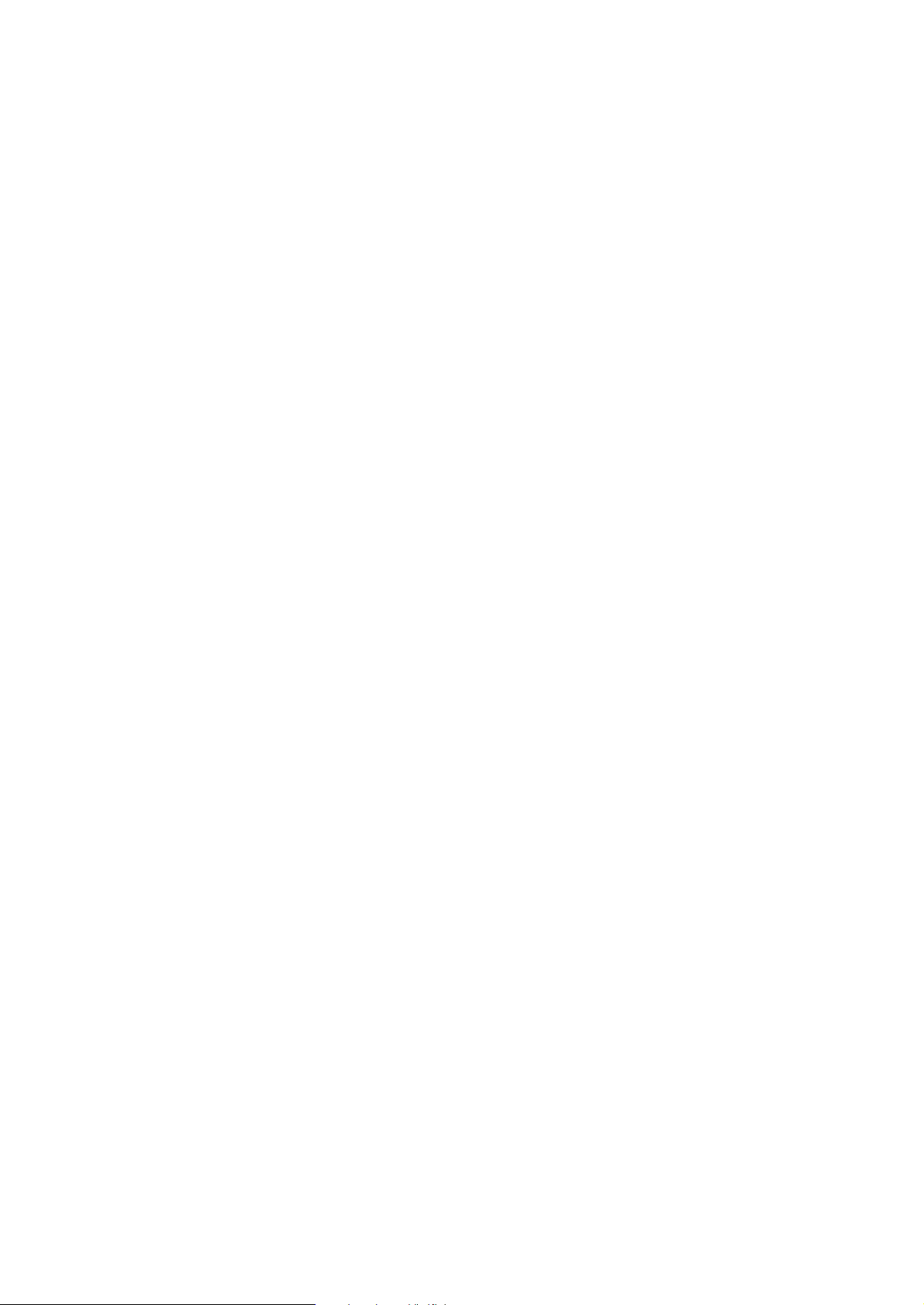
Utilisation
A partir de
telles que
Ëcran
les
d'accueil, vous pouvez accéder à toutes les fonctions
programmes télévisés, les applications
connectés.
1. Affichez Ëcran d'accueil avec 1
(Exemple)
2.
Sélectionnez
Wiider.
•
Pour
visionner la télévision en plein écran, sélectionnez
(Exemple)
Live
-
-----::i
TV
I Apps I Périphériques et
:t•]
t!§!
.
et
les
appuyez
périphériques
sur
[•;;~
pour
Live
TV .
• Consultez également
opérations.
• Rechercher
Vous pouvez
fonctions.
1. Affichez Ëcran
2.
Sélectionnez
appuyez
3.
Suivez
effectlJer
d'e.ccuell
Q,
dans la partie supérieure
sur
~
pour valider.
les
instructions à l'écran.
il
en haut à droite dana
une recherctie de contenu à partir de diverses
avec
œt•1$!ê
.
~cran
gauche
d'accuell pour les
de
acran
d'accueil
et
-24-
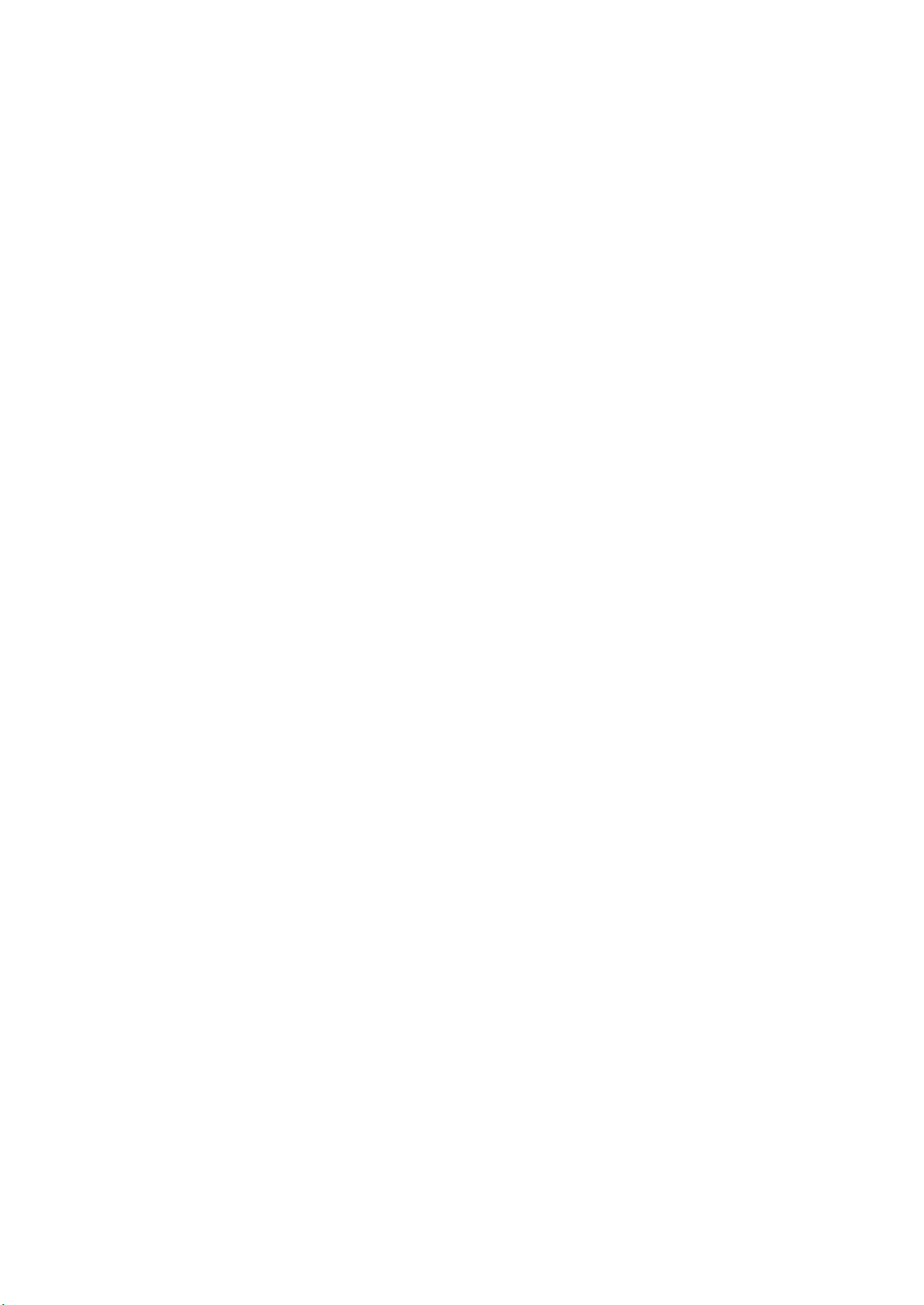
Ajouter
aux
favoris
[Certaines
Vous pouvez ajouter un raccourci pour les fonctions fréquemment utilisées
sur
Ëcran d'accueil.
1. Affichez Ëcran d'accueil avec
2. Sélectionnez Live
valider.
3. Permet de sélectionner une fonction (programme
périphérique).
4. Affichez le menu des options avec
5. Sélectionnez Ajouter aux favoris
• Vous pouvez également ajouter un raccourci en appuyant
aux favoris) du contrôleur
• Pour supprimer un raccourci de Ëcran d'accueil, réglez Supprimer des
favoris.
fonctions
Écran
d'accueil > Écran
ne
sont
pas
disponibles
l:tel~lê
TV
I Apps I Périphériques
t•]#U[•]~i.
et
appuyez
à pavé tactile.
d'accueil > Menu
sur
.
tous
des
les
modèlesJ
et
appuyez
sur
~
options
sur
TV/
application/
pour régler.
~
sur*
pour
(Ajouter
-25-
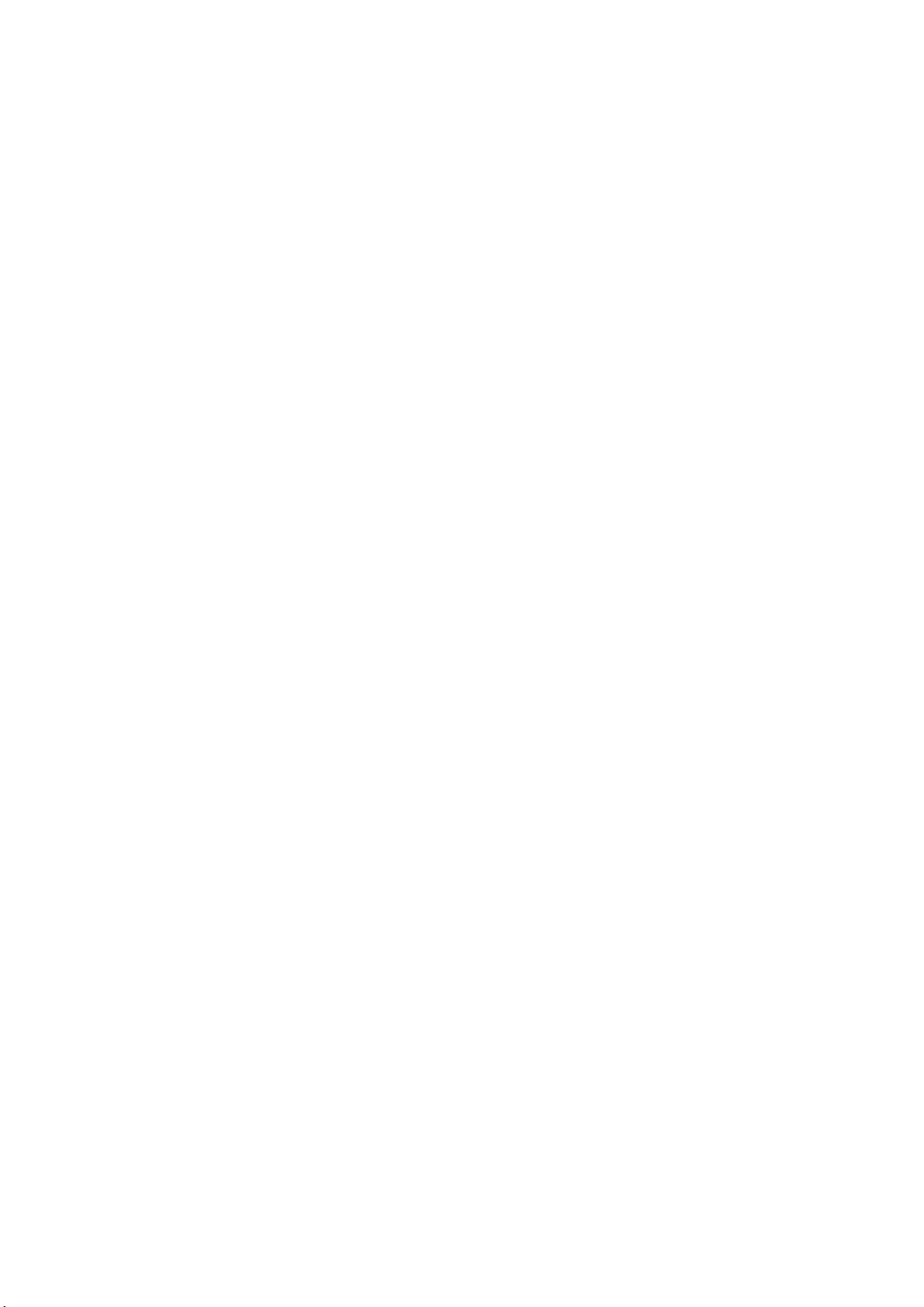
Menu
Vous pouvez personnaliser Écran d'accueil.
1.
Affichez
2.
Sélectionnez l'une des options suivantes et appuyez
Supprimer des favoris I Déplacer
3.
Réglez l'option et appuyez
Supprimer des favoris
des
options
le
menu des options avec
sur
~
(e]#jU•al.
pour mémoriser.
sur
~
pour valider.
Supprimez
Déplacer
Réorganise les icônes.
un
raccourci de Écran d'accueil.
- 26 -
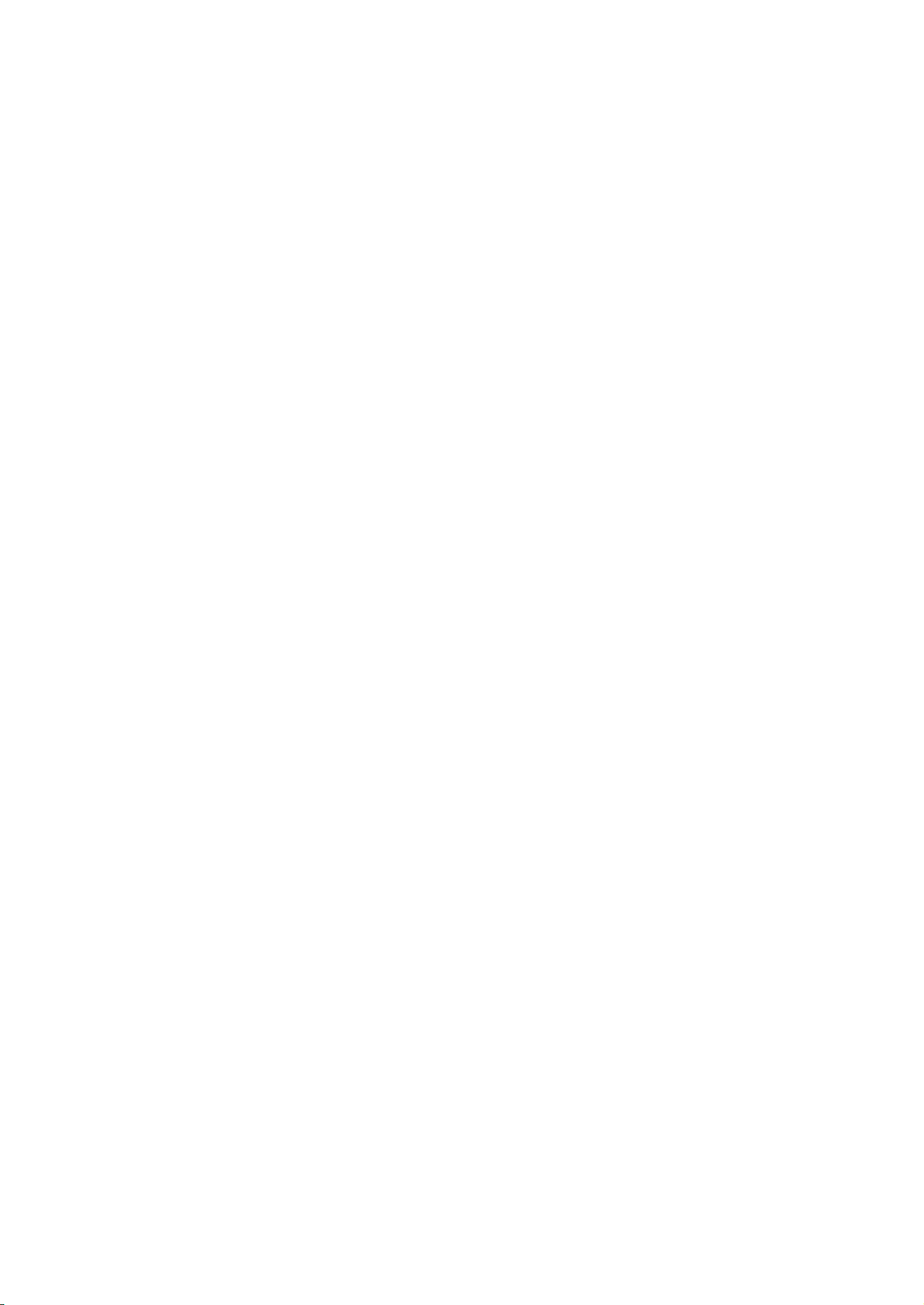
Live
TV
Utilisation
Live
TV
est une passerelle vers les programmes télévisés.
1. Affichez Ëcran d'accueil avec
2. Sélectionnez Live TV.
(Exemple)
3. Appuyez
(Exemple)
• Pour des détails pour regarder la télévision
sur
(ern
pour valider.
l:r•l$iê
.
Visionnage >Fonctionnalités
• Pour ajouter une icône
Écran d'accueil >
de
base
de
raccourci
!=:cran
d'accueil > Ajouter eux favoris
-27-
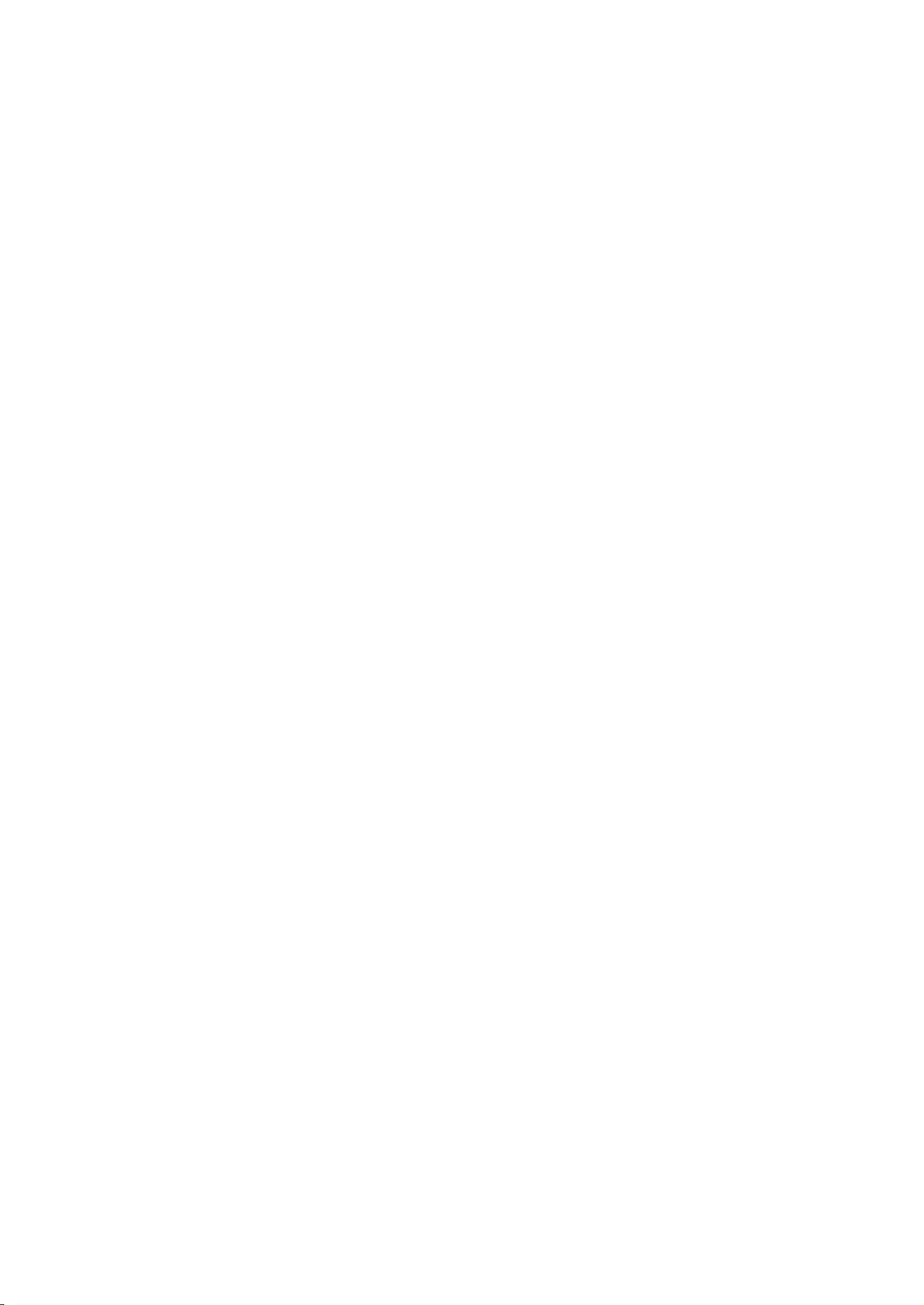
Menu
des
optioas
1. Affichez le menu des options avec
[e]#U[•@
2. Sélectionnez l'une des options suivantes
aux
Ajouter
3. Réglez l'option
Ajouter
Ajoute
Ëcran d'accueil.
Accessibilité
Paramètres
Options AV
aux
I supprime un raccourci pour une fonction fréquemment utilisée sur
favoris I Supprimer des favoris I Accessibilité I Options AV
et
appuyez
favoris, Supprimer des favoris
Écran d'accueil > Écran d'accueil > Ajouter
de
guidage pour les utilisateurs malvoyants
Visionnage > Pour
sur
œ:::i
pour mémoriser.
un
son optimal > Paramètres d'aide vocale
.
et
appuyez
aux
favoris
sur
~
pour valider.
Réglages additionnels pour l'affichage, le son, etc.
Visionnage > Fonctionnalités
• Les options
mode
TV.
de
menu
et
les options sélectionnables varient en fonction du
de
base > Options AV
-28-
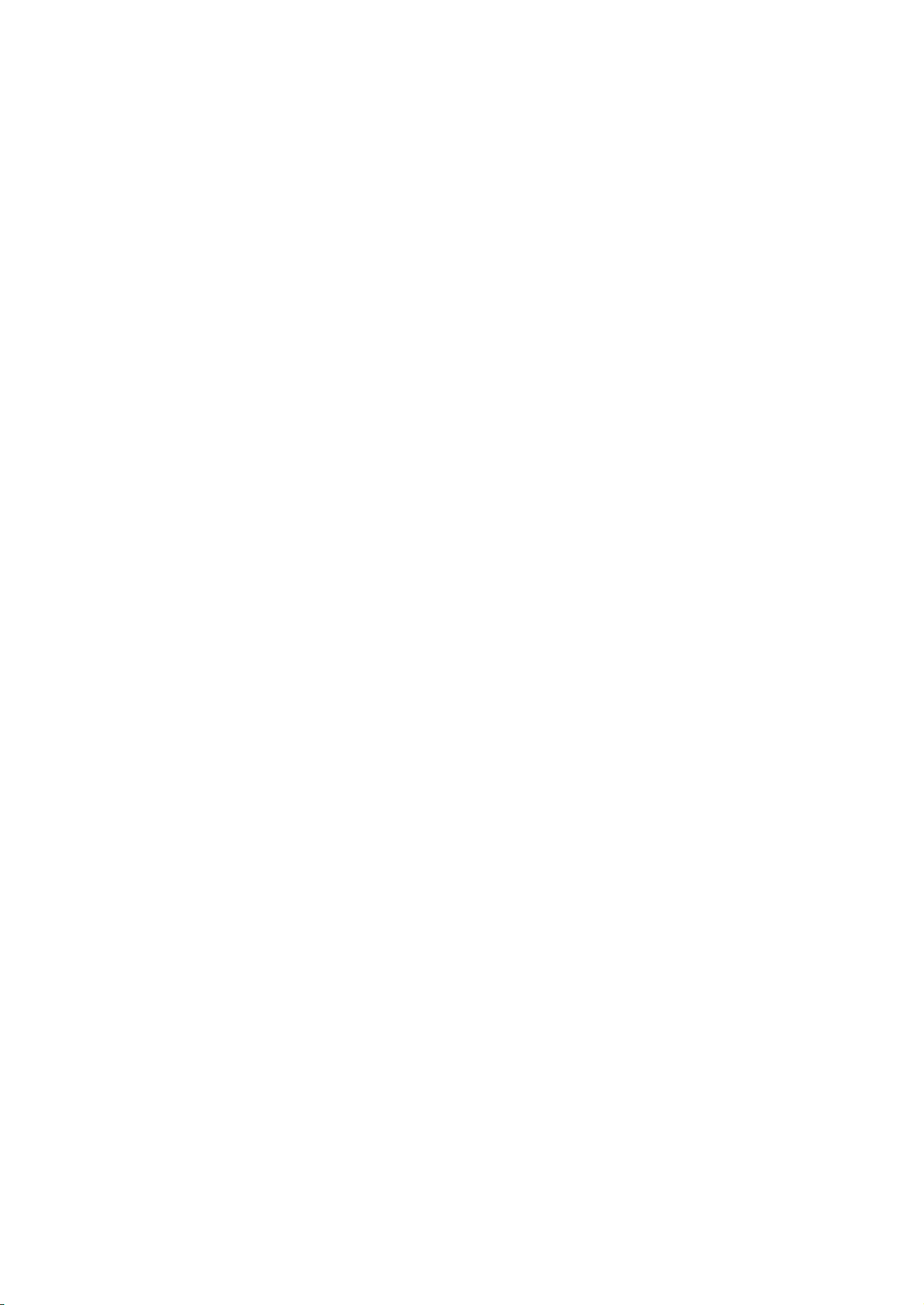
Apps
Utillsation
Diverses applications (contenu Internet, etc.) sont facilement accessibles à
partir
de
Apps.
1. Affichez Ëcran d'accueil avec
2. Sélectionnez Apps
(Exemple)
• Pour quitter Apps
et
appuyez
l:t•]~i§
sur
mii
• Pour ajouter une icône
Ëcran d'accueil >
3.
Sélectionnez une application
4. Suivez les instructions à l'écran.
de
raccourci
Éaan
d'accueil > Ajouter aux favoris
et
.
~
pour
appuyez
valider.
sur
~
pour valider.
=Remarque=
• Un environnement réseau à large bande est nécessaire
pleinement
• La conception
modification sans préavis.
cette fonction.
et
les caractéristiques techniques sont sujettes à
pour
utiliser
-29-
